Page 1
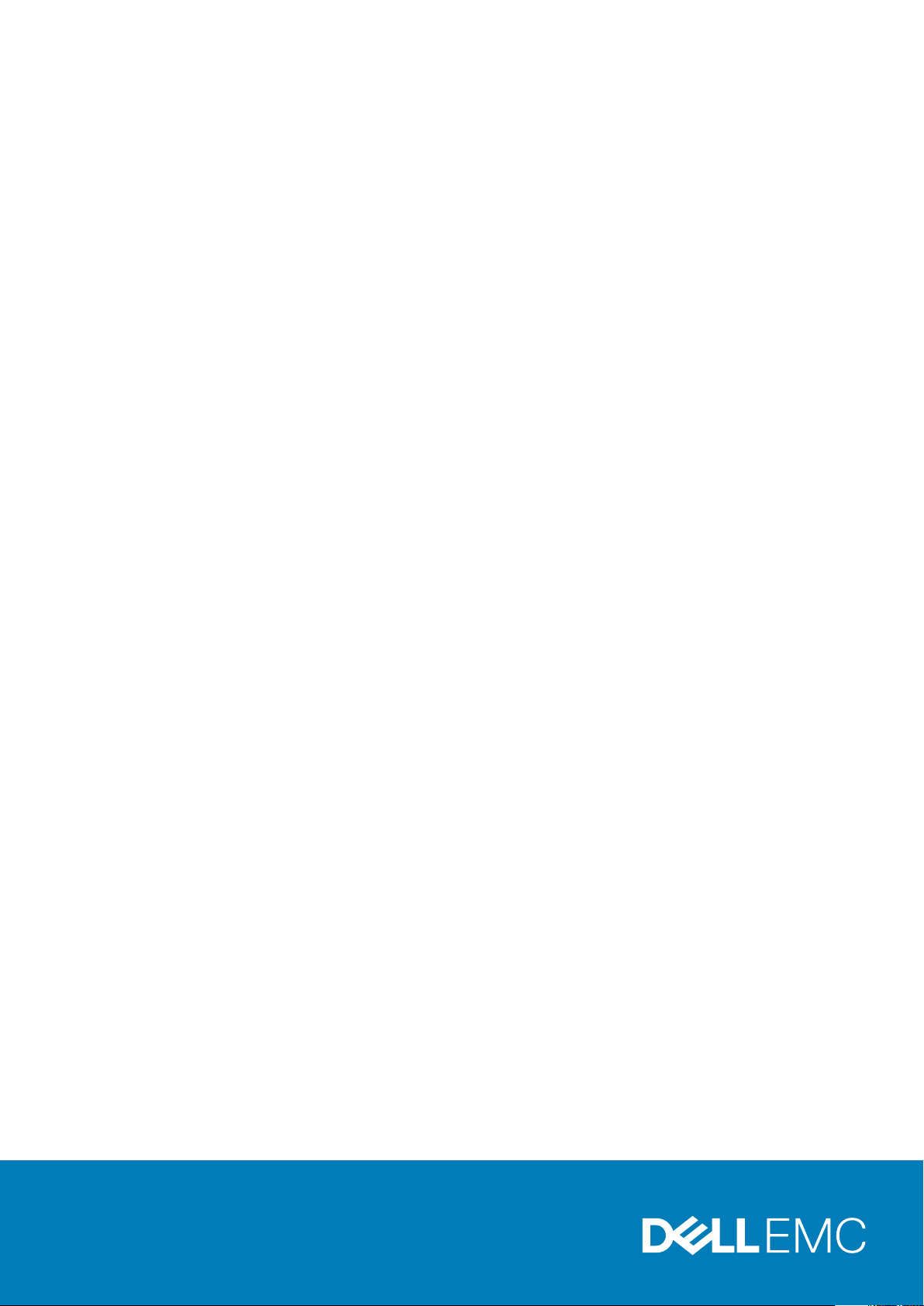
Latitude 5290 2-i-1
Ejerens manual
Forordningsmodel: T17G
Forordningstype: T17G002
Page 2
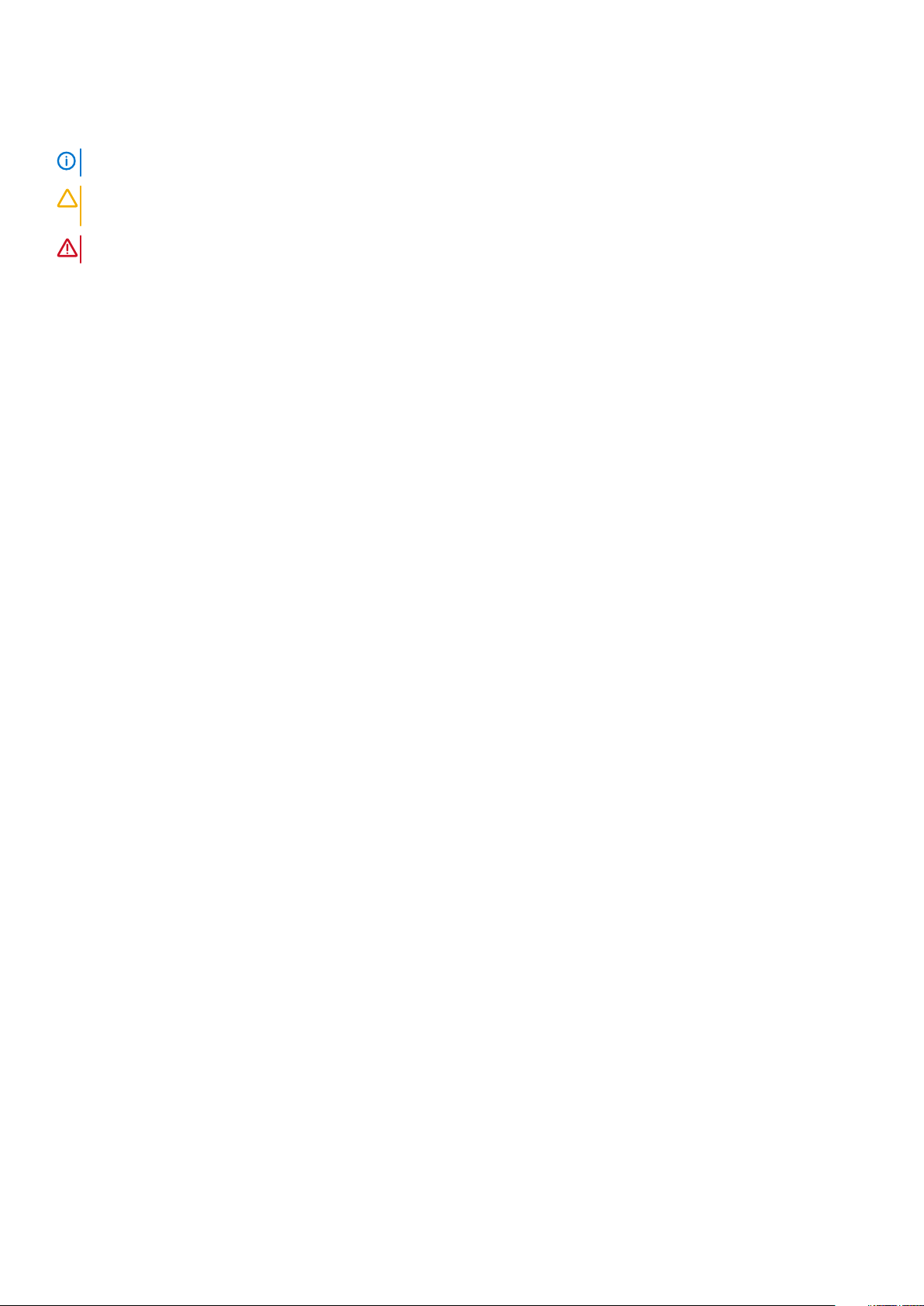
Bemærk, forsigtig og advarsel
BEMÆRK En NOTE angiver vigtige oplysninger, som hjælper dig med at bruge computeren bedre.
FORSIGTIG FORSIGTIG angiver enten en mulig beskadigelse af hardware eller tab af data, og oplyser dig om, hvordan
du kan undgå dette problem.
ADVARSEL ADVARSEL angiver risiko for tingskade, legemsbeskadigelse eller død.
© 2016 2019 Dell Inc. eller dets associerede selskaber. Alle rettigheder forbeholdes. Dell, EMC, og andre varemærker er
varemærker tilhørende Dell Inc. eller deres associerede selskaber. Andre varemærker kan være varemærker for deres respektive ejere.
2019 - 05
rev. A03
Page 3
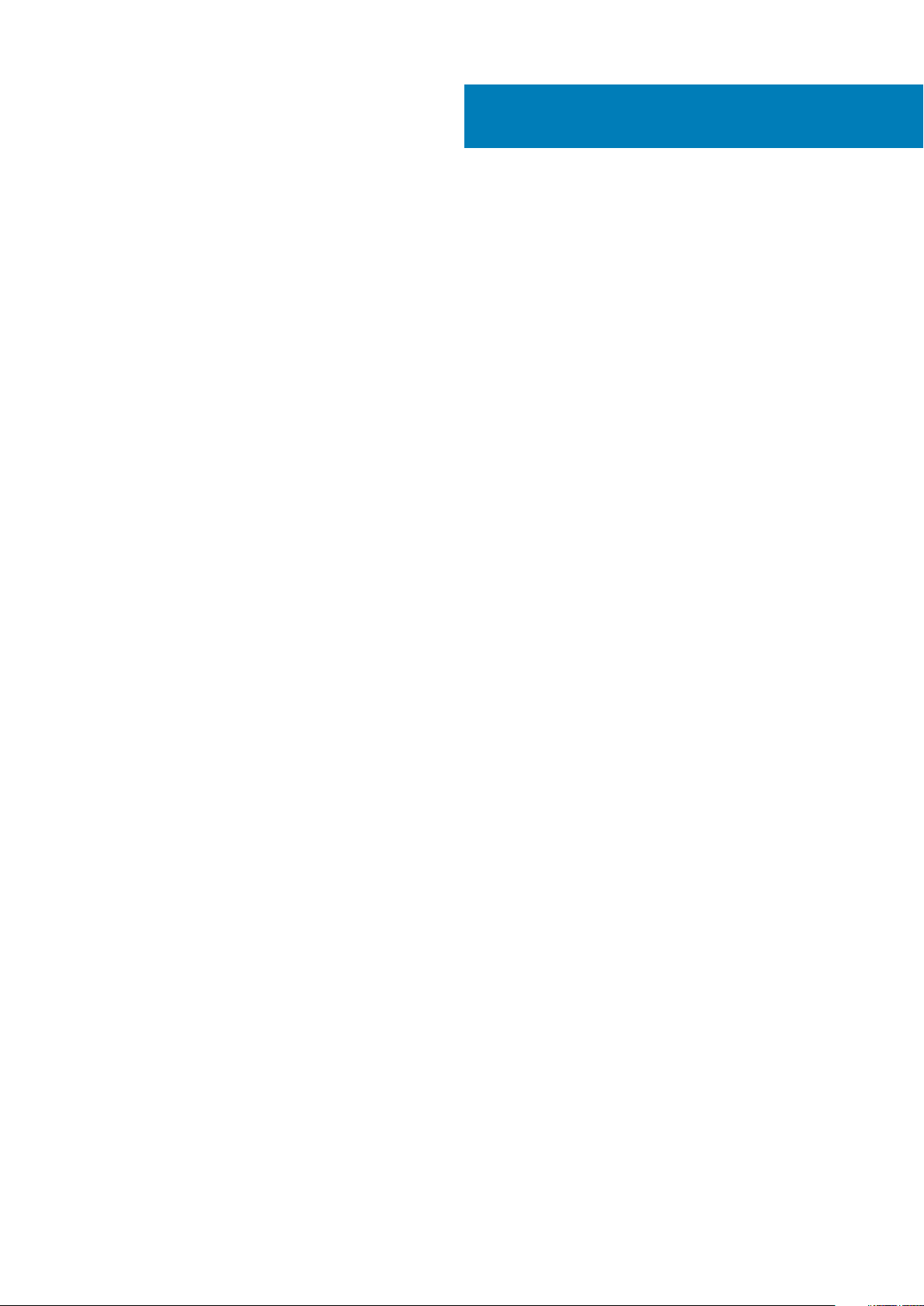
Indholdsfortegnelse
1 Sådan arbejder du med computeren............................................................................................... 6
Sikkerhedsforanstaltninger...................................................................................................................................................6
Beskyttelse mod elektrostatisk afladning (ESD)......................................................................................................... 6
ESD-feltservicesæt..........................................................................................................................................................7
Transport af følsomme komponenter........................................................................................................................... 8
Før du udfører arbejde på tablettens indvendige dele...................................................................................................... 8
Efter du har udført arbejde på tablettens indvendige dele...............................................................................................9
Sådan slukkes tabletten........................................................................................................................................................ 9
2 Sådan fjernes og installeres komponenter......................................................................................11
Anbefalet værktøj................................................................................................................................................................. 11
Liste over skruer....................................................................................................................................................................11
mikro-SD – mikro-SIM-kort.................................................................................................................................................11
Skærmkonstruktion..............................................................................................................................................................13
Sådan fjernes skærmmodulet....................................................................................................................................... 13
Sådan monteres skærmmodulet...................................................................................................................................17
PCle Solid-state-drev (SSD)...............................................................................................................................................17
Sådan fjernes SSD-modulet.......................................................................................................................................... 17
Sådan installeres SSD-modulet.....................................................................................................................................18
WLAN-kort............................................................................................................................................................................19
Sådan fjernes WLAN-kortet..........................................................................................................................................19
Sådan installeres WLAN-kortet................................................................................................................................... 20
WWAN-kort......................................................................................................................................................................... 20
Sådan fjernes WWAN-kortet....................................................................................................................................... 20
Sådan installeres WWAN-kortet...................................................................................................................................21
Højttaler.................................................................................................................................................................................21
Sådan fjernes højttaleren...............................................................................................................................................21
Installation af højttaler...................................................................................................................................................22
Batteri................................................................................................................................................................................... 23
Forholdsregler for litium-ion-batteri............................................................................................................................ 23
Fjernelse af batteriet..................................................................................................................................................... 23
Sådan installeres batteriet............................................................................................................................................ 24
Systemblæser...................................................................................................................................................................... 24
Sådan fjernes systemblæseren.................................................................................................................................... 24
Sådan installeres systemblæseren...............................................................................................................................25
Kølelegeme........................................................................................................................................................................... 25
Sådan fjernes kølelegememodulet...............................................................................................................................25
Sådan installeres kølelegememodulet..........................................................................................................................27
Frontkamera......................................................................................................................................................................... 27
Sådan fjernes frontkameraet........................................................................................................................................27
Sådan installeres frontkameraet.................................................................................................................................. 28
Bagsidekamera.....................................................................................................................................................................29
Sådan fjernes bagsidekameraet...................................................................................................................................29
Sådan installeres bagsidens kamera............................................................................................................................ 29
Indholdsfortegnelse 3
Page 4
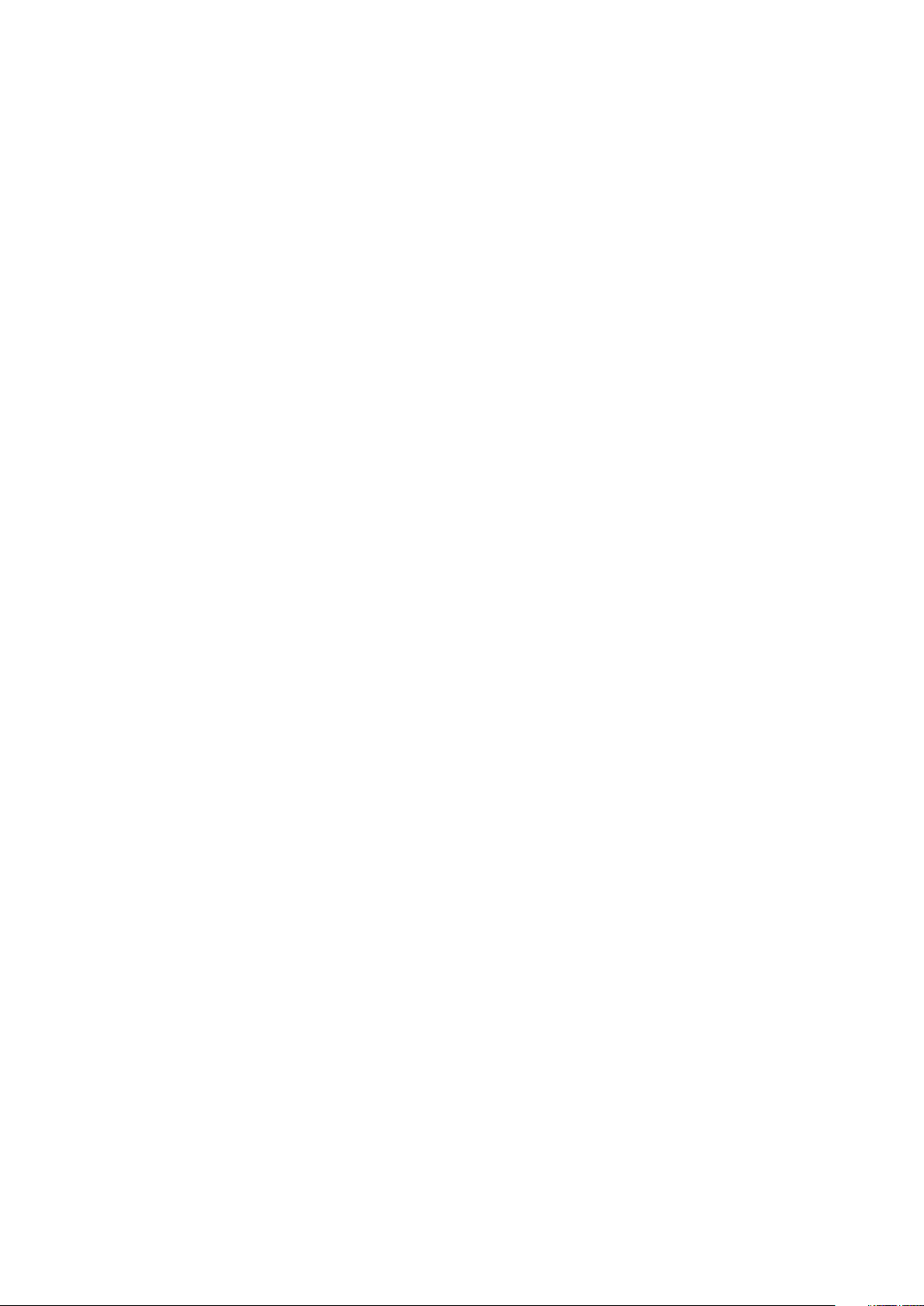
Chipkortets kassette...........................................................................................................................................................30
Sådan udskiftes chipkortkassetten............................................................................................................................. 30
Sådan installeres chipkortkassetten.............................................................................................................................31
Dockingkort...........................................................................................................................................................................31
Sådan fjernes dockingkortet......................................................................................................................................... 31
Sådan installeres dockingkortet................................................................................................................................... 32
Bundkort............................................................................................................................................................................... 33
Fjernelse af systemkort.................................................................................................................................................33
Montering af systemkort.............................................................................................................................................. 36
Møntcellebatteri.................................................................................................................................................................. 36
Sådan fjernes møntcellebatteriet.................................................................................................................................36
Sådan monteres knapcellebatteriet.............................................................................................................................37
USH-kort...............................................................................................................................................................................37
Sådan fjernes USH-kortet med tænd/sluk-knap.......................................................................................................37
Sådan installeres USB-kortet med tænd/sluk-knap................................................................................................. 38
Antenne................................................................................................................................................................................ 38
Sådan fjernes antennemodulet.................................................................................................................................... 38
Sådan installeres antennemodulet...............................................................................................................................40
3 Teknologi og komponenter...........................................................................................................41
Strømadapter........................................................................................................................................................................41
Processorer...........................................................................................................................................................................41
Sådan identificeres processorer i Windows 10........................................................................................................... 41
Chipsæt................................................................................................................................................................................ 42
Identificering af chipsæt i enhedshåndtering på Windows 10..................................................................................42
Hukommelsesfunktioner..................................................................................................................................................... 42
Verificering af systemhukommelse i konfiguration....................................................................................................42
Bekræfter systemhukommelse.................................................................................................................................... 43
Sådan testes hukommelse med ePSA........................................................................................................................ 43
Skærmindstillinger............................................................................................................................................................... 43
Identificerer skærmadapteren......................................................................................................................................43
Sådan ændres skærmopløsningen...............................................................................................................................43
Kamerafunktioner................................................................................................................................................................ 44
Identificering af kameraet i Enhedshåndtering i Windows 10...................................................................................44
Sådan startes kameraprogrammet..............................................................................................................................44
Harddiskindstillinger.............................................................................................................................................................45
Sådan identificeres harddisken i BIOS........................................................................................................................ 45
Drivere...................................................................................................................................................................................45
Dell Active-pen.....................................................................................................................................................................49
4 Systemspecifikationer.................................................................................................................51
Processorspecifikationer..................................................................................................................................................... 51
Systemspecifikationer..........................................................................................................................................................51
Hukommelsesspecifikationer.............................................................................................................................................. 51
Videospecifikationer.............................................................................................................................................................51
Lydspecifikationer................................................................................................................................................................52
Specifikationer for port og stik.......................................................................................................................................... 52
Kommunikationsspecifikationer......................................................................................................................................... 52
Kameraspecifikationer.........................................................................................................................................................53
4
Indholdsfortegnelse
Page 5
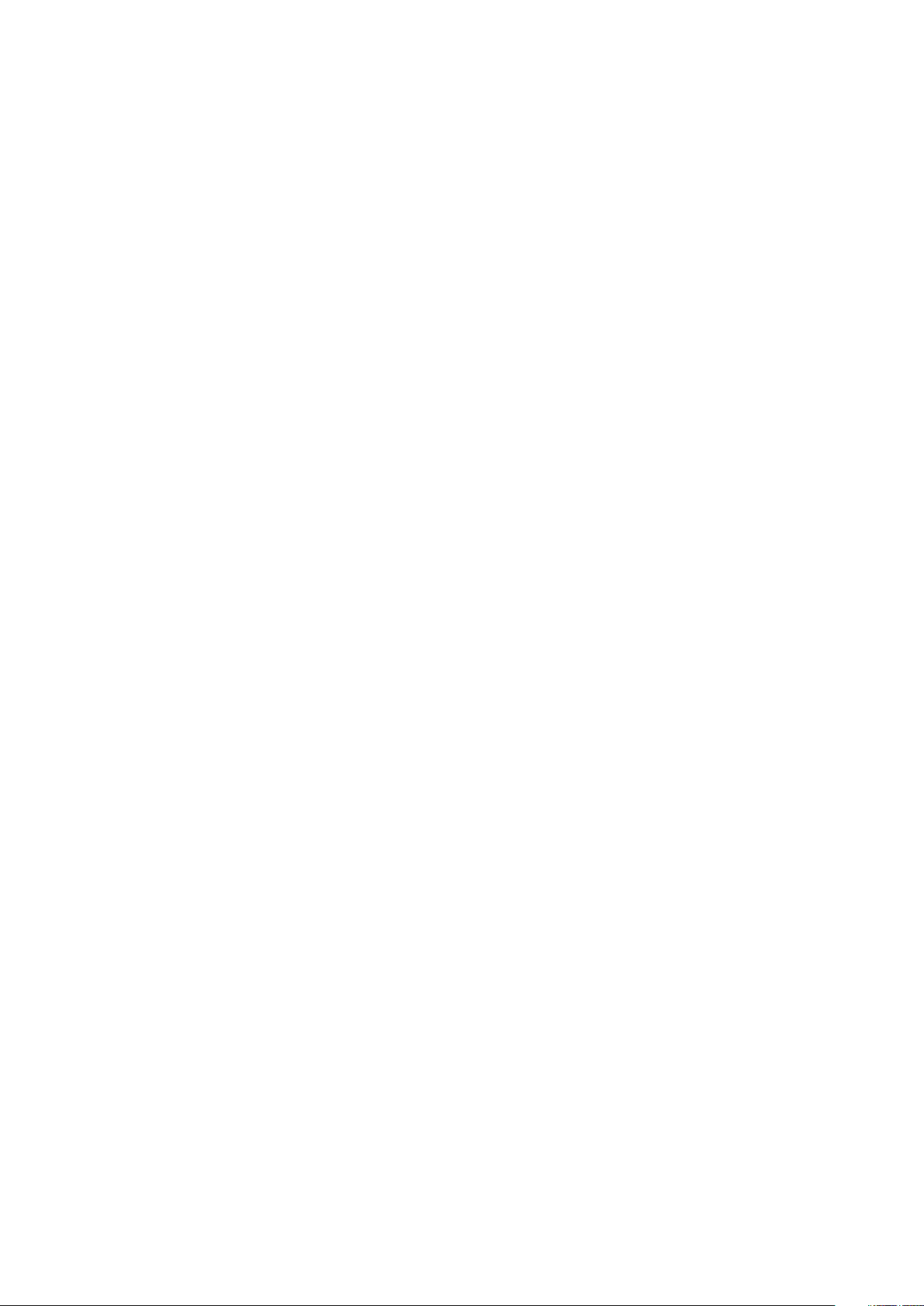
Skærmspecifikationer......................................................................................................................................................... 53
Specifikationer for AC-adapter..........................................................................................................................................53
Batterispecifikationer.......................................................................................................................................................... 54
Fysiske specifikationer........................................................................................................................................................55
Miljøspecifikationer..............................................................................................................................................................55
5 Systeminstallationsmenu............................................................................................................ 56
Sådan får du adgang til BIOS uden tastatur.................................................................................................................... 56
Indstillinger i systeminstallationsmenuen.......................................................................................................................... 56
Indstillinger på den generelle skærm........................................................................................................................... 56
Indstillinger på systemkonfigurationskærmen............................................................................................................ 57
Indstillinger på systemkonfigurationskærmen............................................................................................................58
Indstillinger for videoskærm......................................................................................................................................... 60
Indstillinger på skærmen sikkerhed.............................................................................................................................. 61
Secure Boot (Sikker opstart).......................................................................................................................................62
Intel Software Guard-udvidelser..................................................................................................................................63
Indstillinger på skærmen for ydelse............................................................................................................................. 63
Indstillinger på strømstyringsskærmen....................................................................................................................... 64
POST Behavior (POST-adfærd)................................................................................................................................. 65
Indstillinger til virtualiseringsunderstøttelse................................................................................................................66
Indstillinger på skærmen for trådløs............................................................................................................................ 66
Maintenance (Vedligeholdelse)................................................................................................................................... 66
Indstillinger for systemlogskærm................................................................................................................................. 67
System Log (Systemlogfiler)..............................................................................................................................................67
Sådan opdateres BIOS'en ..................................................................................................................................................67
System and Setup Password (System- og installationsadgangskode)........................................................................68
Tildeling af en systemopsætningsadgangskode........................................................................................................ 68
Sletter eller ændrer en eksisterende systemopsætningsadgangskode.................................................................. 68
6 Software................................................................................................................................... 70
Understøttede operativsystemer...................................................................................................................................... 70
Download af -drivere...........................................................................................................................................................70
ControlVault-drivere............................................................................................................................................................70
Brugergrænsefladedrivere...................................................................................................................................................71
Netværksdrivere...................................................................................................................................................................71
Audio-drivere........................................................................................................................................................................72
Diskdrev................................................................................................................................................................................ 72
Management Engine-grænseflade.................................................................................................................................... 73
USB-drivere..........................................................................................................................................................................73
7 Fejlfinding..................................................................................................................................75
ePSA (Enhanced Pre-Boot System Assessment).......................................................................................................... 75
Sådan køres hjælpeprogrammet ePSA Diagnostic....................................................................................................75
Tablet-LED........................................................................................................................................................................... 75
Nulstilling af realtidsuret..................................................................................................................................................... 76
Identificering af AC-adapteren, der blev leveret sammen med din notebook............................................................. 76
8 Kontakt Dell............................................................................................................................... 77
Indholdsfortegnelse
5
Page 6
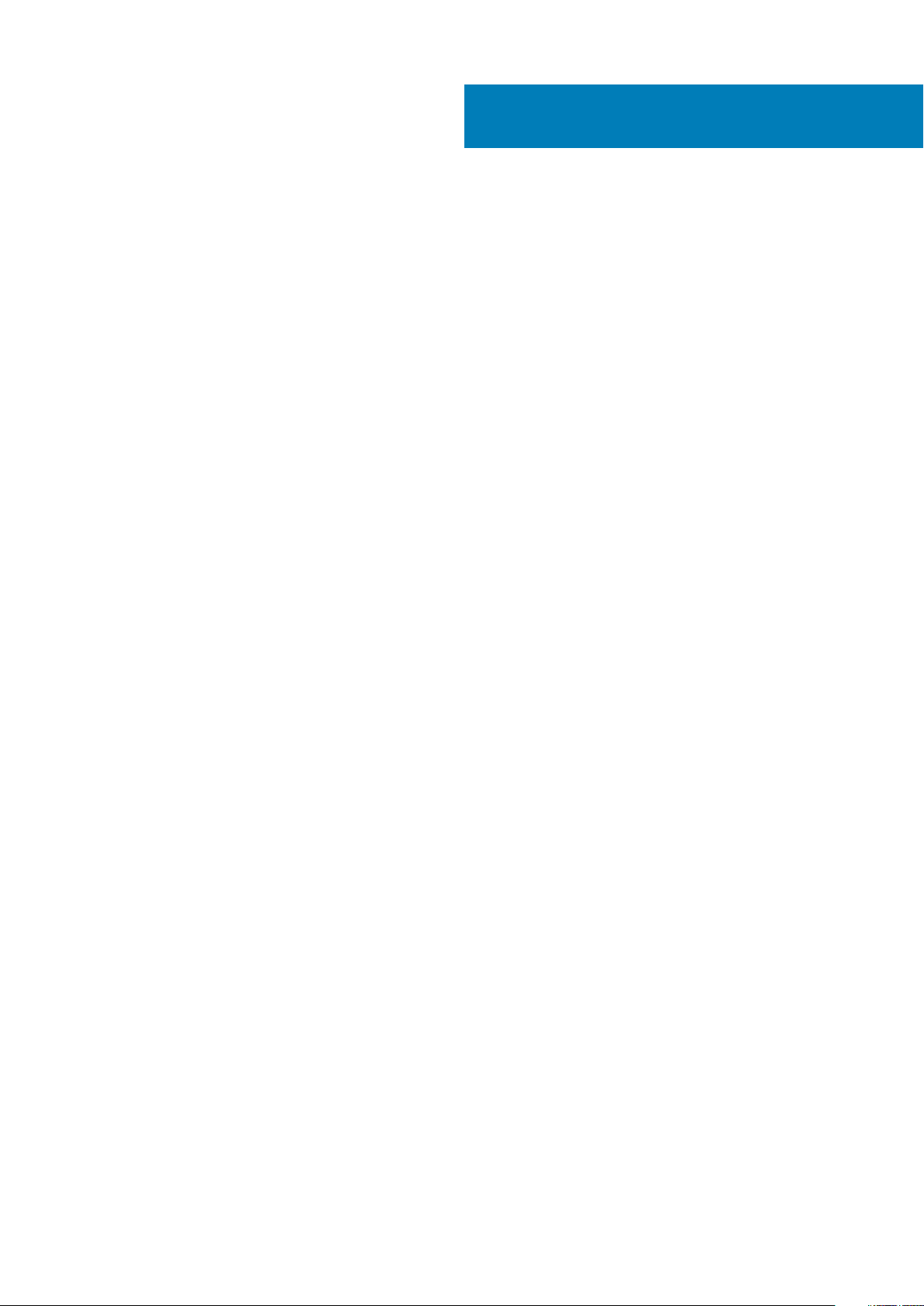
1
Sådan arbejder du med computeren
Sikkerhedsforanstaltninger
Kapitlet om sikkerhedsforanstaltninger giver oplysninger om de primære trin, der skal tages, før nogen instrukser til demontering udføres.
Vær opmærksom på følgende sikkerhedsforanstaltninger, før du udfører nogen installationer eller reparationsprocedurer, der omfatter
demontering og efterfølgende samling igen:
• Sluk for systemet og alle tilknyttede perifere enheder.
• Frakobl systemet og alle tilsluttede perifere enheder fra AC-strøm.
• Frakobl alle netværkskabler, telefon og telekommunikationslinjer fra systemet.
• Brug en ESD-feltservicepakke, når du udfører arbejde indvendigt i en notebook for at undgå skade fra elektrostatisk afladning (ESD).
• Efter at have fjernet en systemkomponent skal du omhyggeligt placere den fjernede komponent på en antistatisk måtte.
• Hav sko på med isolerende gummisåler for at mindske chancen for at få stød.
Standby-strøm
Dell-produkter med standby-strøm skal være fuldstændigt frakoblede fra strøm, før processen kan startes. Systemer der inkorporerer
standby-strøm er faktisk strømførte, når de er slukket. Den interne strøm sætter systemet i stand til at blive tændt på afstand (vågner ved
LAN) og suspenderet i en dvaletilstand samt har andre avancerede strømstyringsfunktioner.
Hvis stikkene tages ud, og man holder tænd/sluk-knappen nede i 15 sekunder, bør det aflade den overskydende strøm i systemkortet.
Fjern batteriet fra notebooks.
Tilknytning
Tilknytning er en metode til at forbinde to eller flere jordingsledere til den samme elektriske styrke. Dette gøres ved brug af en
feltservicepakke til elektrostatisk afladning (ESD). Når en tilknytningsledning forbindes, skal man sikre sig, at den er forbundet til metal og
aldrig til en malet eller umalet overflade. Håndledsremmen bør være sikret og i fuld kontakt med din hud, og du skal altid fjerne alle
smykker, såsom ure, armbånd eller ringe, før du tilkobler dig selv eller udstyret.
Beskyttelse mod elektrostatisk afladning (ESD)
ESD er til stor bekymring, når du håndterer elektroniske komponenter, især følsomme komponenter som ekspansionskort, processorer,
hukommelses-DIMM'er og systemkort. Meget små afladninger kan beskadige kredsløb på måder, som måske ikke er indlysende, såsom
intermitterende problemer eller kortere levetid. I kraft med, at industrien råber på lavere strømkrav og øget tæthed, er ESD-beskyttelse af
stigende bekymring.
På grund af den øgede tæthed i de halvledere, der anvendes i nyere Dell-produkter, er følsomheden over for statisk skade nu højere end i
tidligere Dell-produkter. Af denne grund gælder nogle tidligere godkendte metoder til håndtering af dele ikke længere.
To kendte ESD-skadetyper er nedbrud og intermitterende fejl.
• Nedbrud – nedbrud udgør ca. 20 procent af ESD-relaterede fejl. Skaden medfører øjeblikkeligt og fuldstændigt tab af enhedens
funktionalitet. Et eksempel på nedbrud er en hukommelses-DIMM, der har fået et statisk chok og straks genererer et "Ingen POST/
Ingen Video"-symptom med en bipkode, der udsendes for manglende eller ikke-funktionel hukommelse.
• Intermitterende fejl – Intermitterende fejl udgør ca. 80 procent af ESD-relaterede fejl. Den høje procent af intermitterende fejl
betyder, at skader det meste af tiden ikke umiddelbart kan genkendes. DIMM'en får et statisk chok, men sporing er kun svækket og
frembringer ikke umiddelbart ydre symptomer relateret til skaden. Det kan tage det svækkede spor uger eller måneder at smelte, og i
mellemtiden kan det forårsage en nedbrydning af hukommelsesintegritet, intermitterende hukommelsesfejl osv.
Intermitterende (også kaldet latent eller "walking wounded") fejl er den fejltype, der er vanskeligst at genkende og fejlfinde.
Udfør følgende trin for at forhindre ESD-skade:
6 Sådan arbejder du med computeren
Page 7
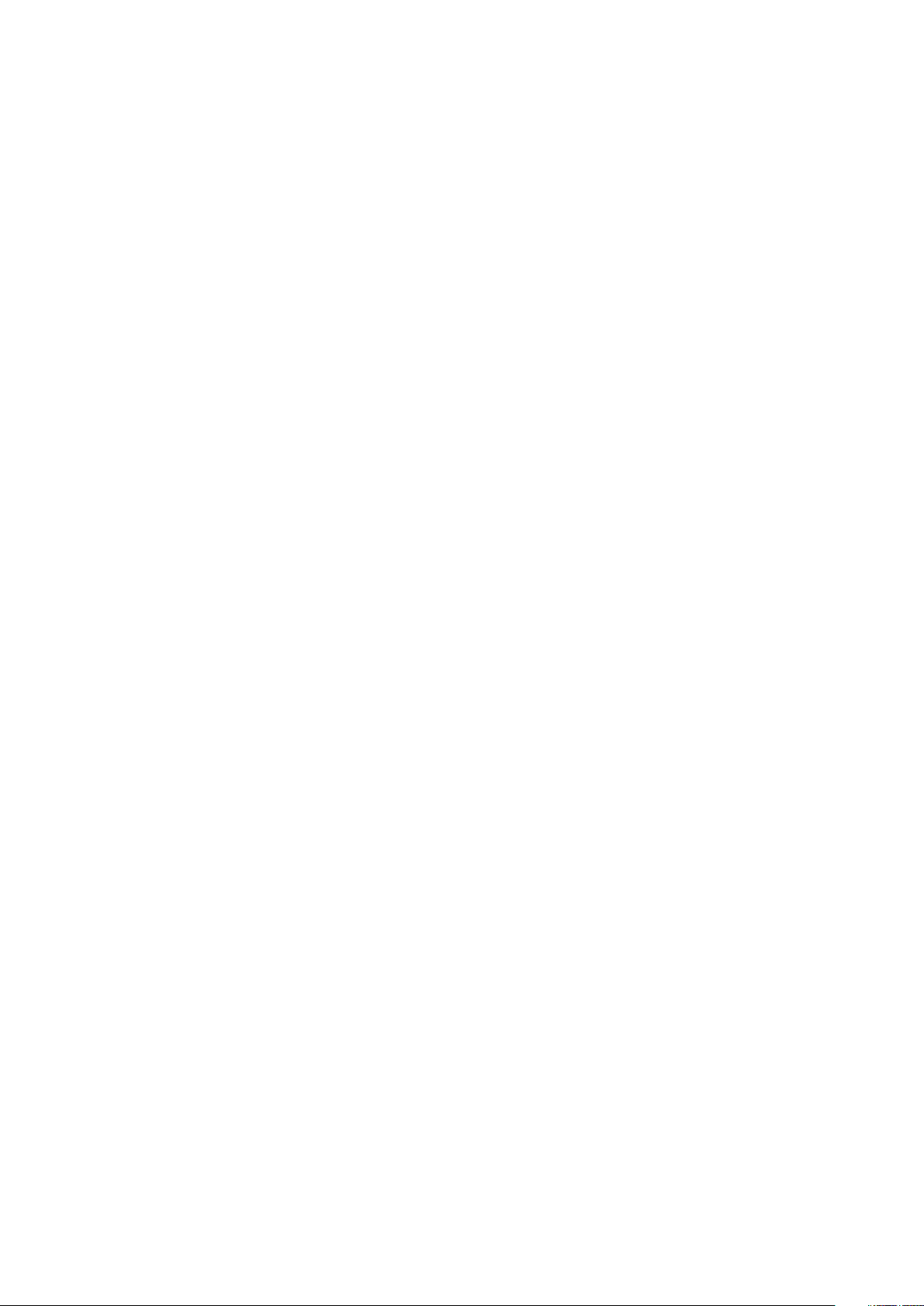
• Brug en kablet ESD-håndledsrem, der er korrekt jordet. Brugen af trådløse antistatiske remme er ikke længere tilladt. De giver ikke
tilstrækkelig beskyttelse. Det giver ikke tilstrækkelig ESD-beskyttelse af dele med øget følsomhed over for ESD-skade, at du rører ved
chassis, inden du håndterer delene.
• Håndter alle statisk følsomme komponenter i et statisk sikkert område. Brug antistatisk gulv- og bordbelægning, hvor det er muligt.
• Når du pakker en statisk følsom komponent ud af emballagen, skal du ikke fjerne komponenten fra det antistatiske emballagemateriale,
før du er klar til at installere komponenten. Sørg for at aflade statisk elektricitet fra din krop, inden du åbner det antistatiske
emballagemateriale.
• Placer en statisk følsom komponent i en antistatisk beholder eller antistatisk emballage, inden du flytter den.
ESD-feltservicesæt
Det uovervågede feltservicesæt er det mest almindeligt brugte servicesæt. Hvert feltservicesæt inkluderer tre hovedkomponenter:
Antistatisk måtte, håndledsrem og ståltråd.
Komponenter i et ESD-feltservicesæt
Komponenterne i et ESD-feltservicesæt er:
• Antistatisk måtte – Den anti-statiske måtte er dissipativ, og dele kan placeres på den under serviceprocedurer. Når du bruger en
antistatisk måtte, bør din håndledsrem være stram, og ståltråden skal være forbundet til måtten og til alt blotlagt metal på det
systemet, der arbejdes på. Når den er indsat korrekt, kan servicedele fjernes fra ESD-posen og placeres direkte på måtten. ESDfølsomme genstande er sikre i din hånd, på ESD-måtten, i systemet eller inde i en pose.
• Håndledsrem og ståltråd – Håndledsremmen og ståltråden kan forbindes enten direkte mellem dit håndled og det blotlagte metal på
hardwaren, hvis ESD-måtten ikke er nødvendig, eller forbindes til den antistatiske måtte for at beskytte hardware, som er midlertidigt
placeret på måtten. Den fysiske forbindelse mellem håndledsremmen og ståltråden og din hud, ESD-måtten og hardwaren kaldes
"binding". Brug kun feltservicesæt med en håndledsrem, måtte og ståltråd. Brug aldrig trådløse håndledsremme. Vær altid opmærksom
på, at de indvendige ledninger i en håndledsrem er tilbøjelige til at blive beskadiget ved normal brug, og at de skal tjekkes regelmæssigt
med en remtester for at undgå utilsigtet ESD-hardwareskade. Det anbefales at teste håndledsremmen og bindingsledningen mindst én
gang om ugen.
• Tester til ESD-håndledsrem – Ledningerne inde i en ESD-rem er tilbøjelige til at blive beskadiget over tid. Når et uovervåget sæt
benyttes, er det bedste praksis regelmæssigt at teste remmen før brug og som minimum teste en gang om ugen. En
håndledsremtester er den bedste metode til at udføre denne test. Hvis du ikke har din egen håndledsremtester, skal du kontakte
regionskontoret for at høre, om de har en. For at udføre testen skal du sætte håndledsremmens bindingsledning ind i testeren, mens
den er fastgjort til dit håndled, og trykke på knappen for at teste. Et grønt LED-lys er tændt, hvis testen går godt; et rødt LED-lys er
tændt, og en alarm lyder, hvis testen mislykkes.
• Isolatorelementer – Det er afgørende at holde ESD-følsomme enheder, så som kølelegemehylstre af plastik, væk fra interne dele,
som er isolatorer og ofte meget strømførende.
• Arbejdsmiljø – Før implementering af ESD-feltservicesættet skal situationen ved kundeplaceringen vurderes. For eksempel er
implementering af sættet til et servermiljø anderledes end til et skrivebord eller bærbart miljø. Servere er typisk installeret i en rack inde
i et datacenter; skriveborde eller bærbare er typisk placeret på kontorskriveborde eller i båse. Kig altid efter et stort, åbent
arbejdsområde, der ikke roder, og som er stort nok til at implementere ESD-sættet, med yderligere plads til at rumme den type system,
som bliver repareret. Arbejdspladsen bør også være uden isolatorer, der kan forårsage en ESD-hændelse. På arbejdsområder bør
isolatorer så som Styrofoam og andre plasttyper altid flyttes mindst 12 tommer eller 30 centimeter væk fra følsomme dele inden
håndtering af hardware-komponenter.
• ESD-emballage – Alle ESD-følsomme enheder skal sendes og modtages i emballage, der er fri for statisk elektricitet. Statisk
elektricitet-afskærmede poser af metal foretrækkes. Dog bør du altid returnere den beskadigede del vha. den samme ESD-taske og
emballage, som den nye del ankom i. ESD-posen bør foldes og lukkes med tape, og al emballage af skum bør bruges i den originale
boks, som den nye del ankom i. ESD-følsomme enheder bør kun fjernes fra emballage på en ESD-beskyttet arbejdsoverflade, og dele
bør aldrig placeres oven på ESD-posen, da kun posens inderside er afskærmet. Placér altid dele i din hånd, på ESD-måtten, i systemet
eller inden i en pose fri for statisk elektricitet.
• Transport af følsomme komponenter – Ved transport af ESD-følsomme komponenter så som reservedele eller dele der skal
returneres til Dell, er det afgørende,at disse dele placeres i poser uden statisk elektricitet for sikker transport.
Opsummering: ESD-beskyttelse
Det anbefales, at alle feltserviceteknikere altid bruger det traditionelle tilsluttede ESD-antistatiske armbånd og den beskyttende
antistatiske måtte ved eftersyn af Dell-produkter. Derudover er det afgørende, at teknikere holder følsomme dele adskilte fra alle
isolatordele under udførsel af eftersyn, og at de bruger antistatiske poser.
Sådan arbejder du med computeren
7
Page 8
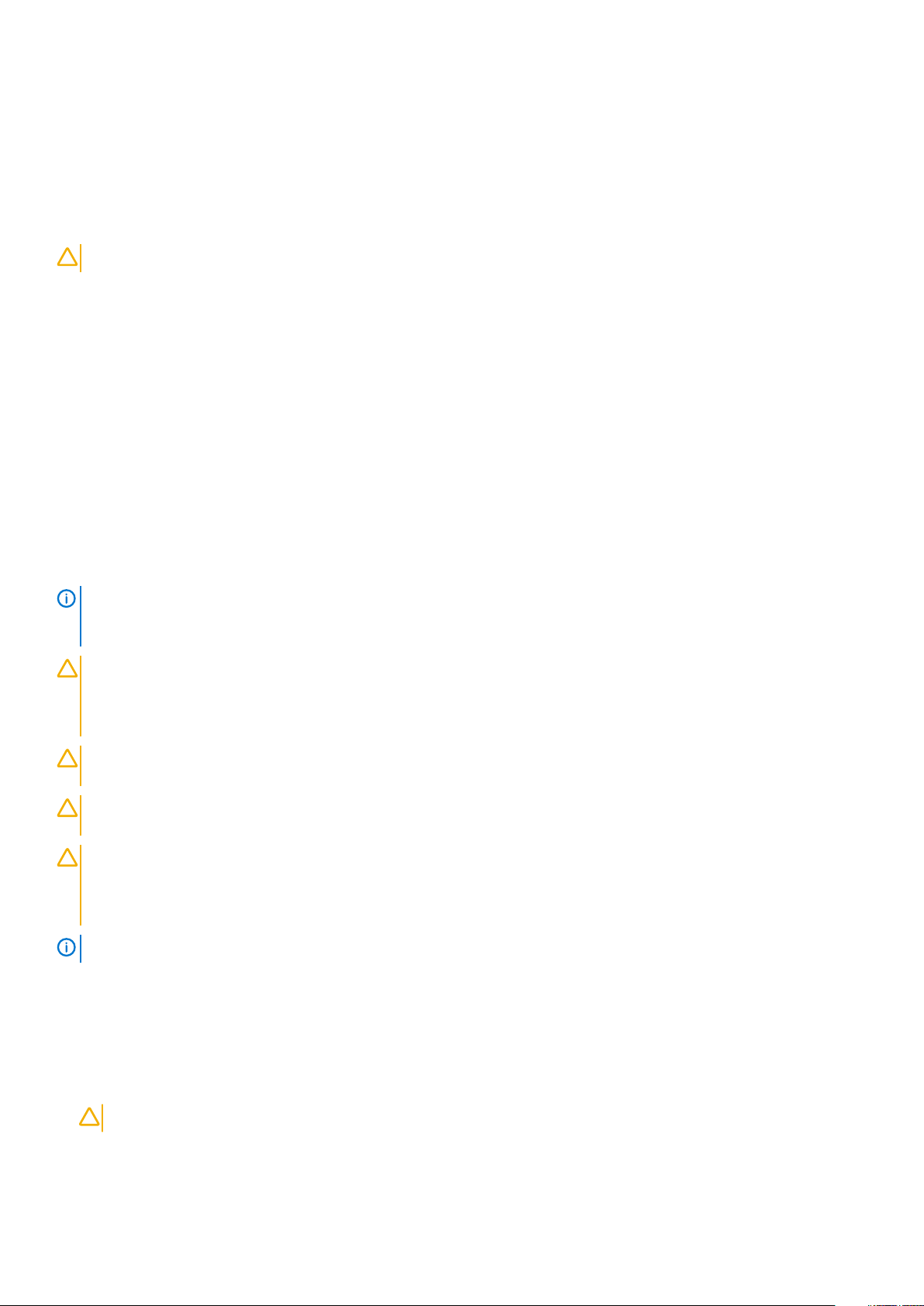
Transport af følsomme komponenter
Ved transport af ESD-følsomme komponenter, som reservedele eller dele, der skal returneres til Dell, er det vigtigt at placere disse dele i
antistatiske poser for sikker transport.
Sådan løftes udstyret
Følg nedenstående retningslinjer, når du løfter tungt udstyr:
FORSIGTIG Løft ikke mere end 50 pund. Få altid hjælp, eller brug en mekanisk løfteanordning.
1. Få solidt og fast fodfæste. Hold dine fødder let spredte for en stabil base, og peg tæerne udad.
2. Spænd i mavemusklerne. Bugmuskulaturen støtter din ryg, når du løfter, ved at kompensere for belastningen.
3. Løft med dine ben, ikke ryggen.
4. Hold belastningen tæt ind til kroppen. Jo tættere den er på din rygsøjle, jo mindre belaster den ryggen.
5. Hold ryggen ret, både når du løfter, og når du sænker belastningen. Læg ikke din egen kropsvægt til belastningen. Undgå at vride din
krop og din ryg.
6. Følg de samme teknikker i omvendt rækkefølge, når du sætter belastningen ned.
Før du udfører arbejde på tablettens indvendige dele
Brug følgende sikkerhedsretningslinjer for at beskytte tabletten mod potentielle skader og af hensyn til din sikkerhed. Hvis intet andet er
angivet, bygger hver fremgangsmåde i dette dokument på følgende forudsætninger:
• Du har læst sikkerhedsoplysningerne, som fulgte med tabletten.
BEMÆRK
tabletten. Du kan finde yderligere oplysninger om best practices for sikkerhed på webstedet Regulatory Compliance på
www.dell.com/regulatory_compliance.
FORSIGTIG Mange reparationer kan kun udføres af en certificeret servicetekniker. Du bør kun udføre fejlfinding og
enkle reparationer, hvis de er godkendt i produktdokumentationen eller som er anvist af vores online- eller
telefonbaserede service- og supportteam. Skade på grund af servicering, som ikke er godkendt af Dell, er ikke dækket af
garantien. Læs og følg sikkerhedsinstruktionerne, der blev leveret sammen med produktet.
FORSIGTIG For at undgå elektrostatisk afladning bør du jorde dig selv vha. en jordingsrem eller ved jævnligt at røre ved
en umalet metaloverflade (f.eks. et stik på tablettens bagside).
FORSIGTIG Håndter komponenter og kort forsigtigt. Rør ikke komponenterne eller kontakterne på et kort. Hold et kort
ved dets kanter eller ved dets metalmonteringsbeslag.
FORSIGTIG Når du frakobler et kabel, skal du tage fat i dets stik eller dets trækflig og ikke i selve kablet. Nogle kabler
har stik med låsetapper. Hvis du frakobler et kabel af denne type, skal du trykke ind på låsetapperne, inden du frakobler
kablet. Når du trækker stikkene fra hinanden, skal du trække dem lige ud fra hinanden for at undgå at bøje stikbenene.
Inden du tilslutter et kabel skal du også sørge for, at begge stik vender rigtigt og er placeret korrekt over for hinanden.
BEMÆRK Tabletten og visse komponenters farve kan afvige fra, hvad der vist i dette dokument.
Inden du udfører arbejde på tablettens indvendige dele, skal du benytte følgende fremgangsmåde for at forebygge skader på tabeletten.
1. Sørg for, at arbejdsoverfladen er jævn og ren for at forhindre, at tablettens dæksel bliver ridset.
2. Sluk for din tablet.
3. Hvis tabletten er tilsluttet en dockingenhed (tildocket) såsom den valgfrie dockingstation eller tastaturdock skal den fradockes.
4. Frakobl strømadapteren fra tabletten.
5. Tryk og hold på tænd/sluk-knappen i nogle få sekunder for at fjerne reststrømmen fra systemkortet.
Før du arbejder med tablettens indvendige dele, skal du læse de sikkerhedsinstruktioner, der fulgte med
FORSIGTIG
8 Sådan arbejder du med computeren
For at beskytte mod elektrisk stød skal du altid afbryde tabletten fra stikkontakten.
Page 9
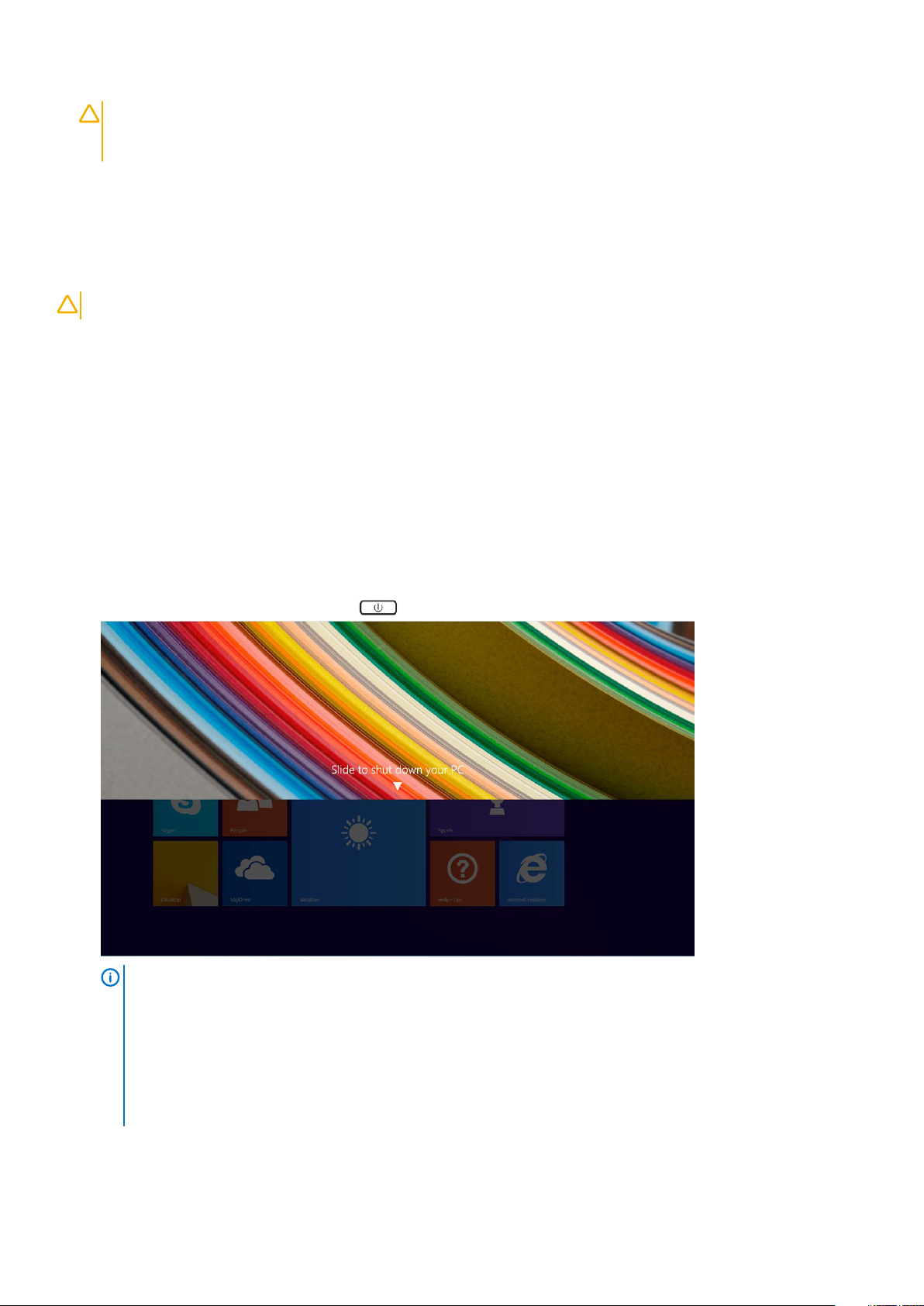
FORSIGTIG Før du rører ved noget inde i tabletten, skal du have jordforbindelse ved at røre ved en umalet
metaloverflade som for eksempel metallet på tablettens bagside. Mens du arbejder, skal du med jævne mellemrum
røre en umalet metaloverflade for på den måde at fjerne statisk elektricitet, der kan skade de interne komponenter.
6. Fjern lager SD-kortet fra tabletten.
Efter du har udført arbejde på tablettens indvendige dele
FORSIGTIG Det kan beskadige tabletten alvorligt at efterlade bortkomne eller løse skruer inde i din enhed.
1. Genmonter alle skruer, og sørg for, at der ikke findes nogen løse skruer inde i tabletten.
2. Tilslut alle eksterne enheder, perifert udstyr og kabler, som du fjernede, før du begyndte at arbejde med tabletten.
3. Genplacer alle mediekort, SIM-kort og alle andre dele, som du fjernede, før du begyndte at arbejde med tabletten.
4. Tilslut din tablet og alle tilsluttede enheder til deres stikkontakter.
5. Tænd for din tablet.
Sådan slukkes tabletten
Når tabletten slukkes, bliver systemet på tabletten lukket helt ned. Du kan slukke for din tablet på to måder:
• Ved brug af Tænd/sluk-knappen
• Sådan anvendes menuen Amuletter
1. For at slukke tabletten vha. tænd/sluk-knappen:
a) Tryk på knappen Power, og hold den nede, indtil skærmen viser “Slide to shut down your PC” (Flyt fingeren for at slukke).
BEMÆRK
fingeren for at slukke) som standard kun på
typerne
knappens indstilling til nedlukning, så tabletten i stedet lukker ned, når knappen betjenes. Du kan ændre tænd/
sluk-knappens indstilling i Control Panel (Kontrolpanel) > Power Options (Strømstyring) > Change Plan Setting
(Skift plan-indstilling) > Change Advanced Power Settings (Skift avancerede strømstyringsindstillinger). For at
komme til kontrolpanelet, skal du swipe på højre kant af skærmen, trykke på Search (Søg), søge Control Panel i
søgefeltet, og derpå klikke på Control Panel (Kontrolpanel).
b) Skub for at lukke tabletten.
Når du trykker og holder knappen Power nede, vises teksten “Slide to shut down your PC” (Flyt
Venue 11 pro 7130 vPro
og
Venue 11 Pro 7139
Venue 11 Pro 7130
, til slumretilstand. Du kan imidlertid ændre tænd/sluk-
. Som standard, skifter tabletten, hvis den er en af
Sådan arbejder du med computeren
9
Page 10
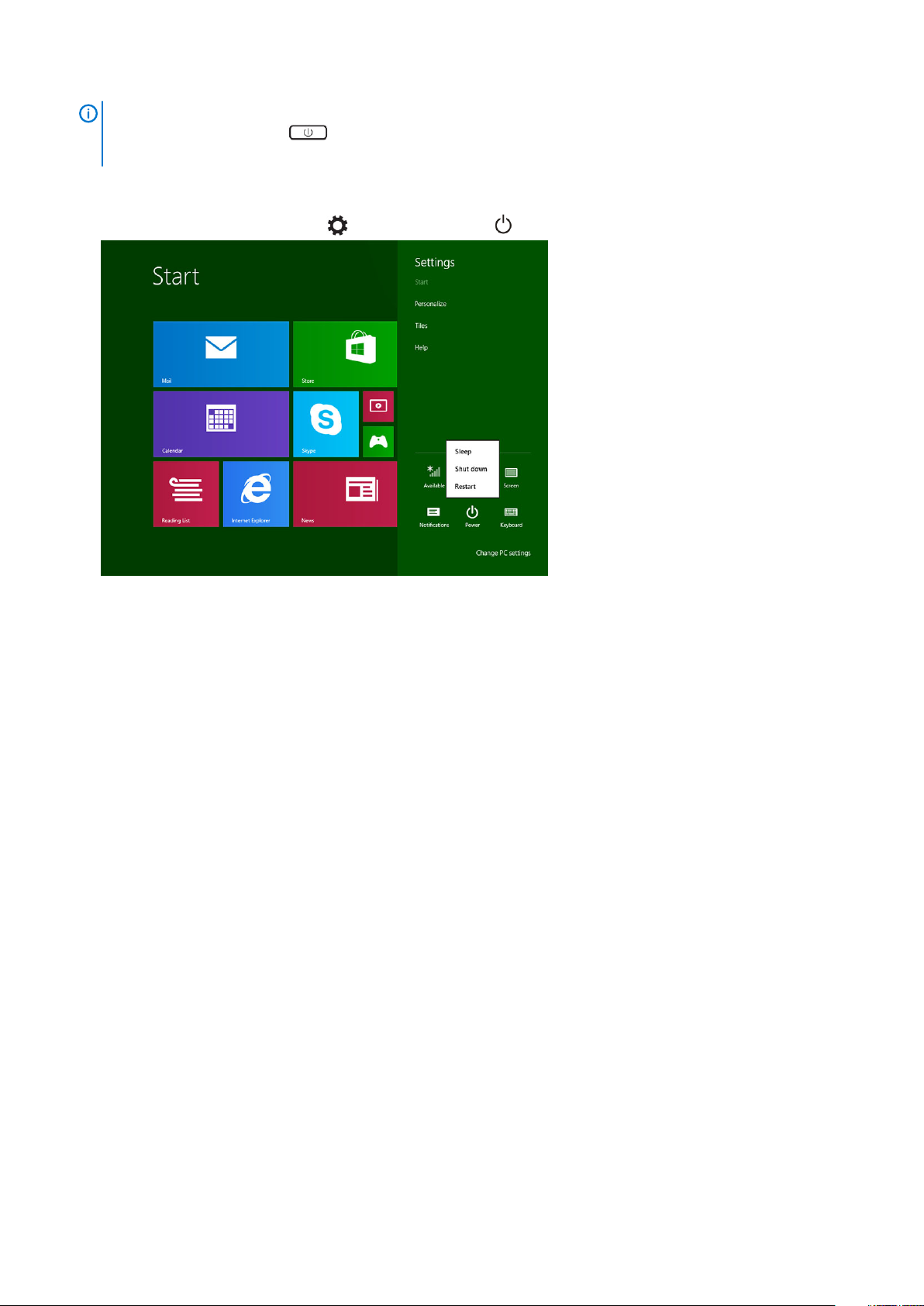
BEMÆRK Du kan også slukke tabletten uden at føre fingeren ned ad skærmen. Tryk på knapikonet Power, og hold på
ikonet i mindst 10 sekunder for at slukke for tabletten. Du kan således gennemtvinge nedlukning, hvis din
tablet ikke svarer eller opfører sig uventet, eller vis berøringsfunktionen ikke virker.
2. For at slukke tabletten vha. menuen Amuletter:
a) Svip fra skærmens højre kant for at åbne Amulet-menuen
b) Tryk på ikonet Settings (Indstillinger) –> Power (tænd/sluk) –> Shut down (Nedlukning) for at slukke for tabletten.
10 Sådan arbejder du med computeren
Page 11
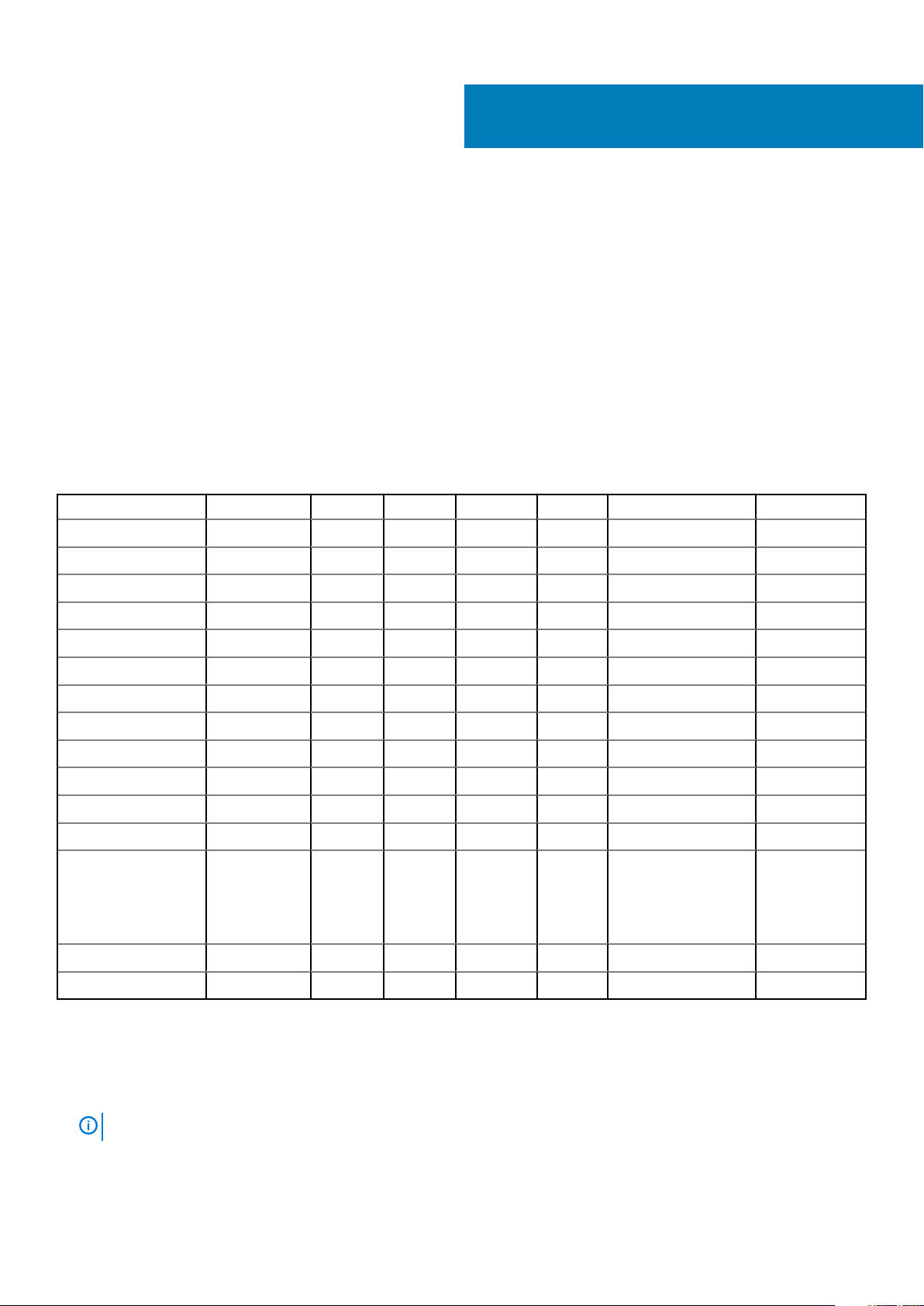
Sådan fjernes og installeres komponenter
Anbefalet værktøj
Procedurerne i dette dokument kræver eventuelt følgende værktøj:
• En stjerneskruetrækker
• Stjerneskruetrækker nr. 0
• Stjerneskruetrækker nr. 1
• Plastikpen
Liste over skruer
Tabel 1. Latitude 5290 2-in-1 skruestørrelse-liste
Komponent M2x 1.1+1,7 M2X4 M1,6x3 M2X2,5 M1,6x3 M2X2 M2X3,5
Bagdæksel 3
Batteri 4
2
Varme-sink 4
Hængsler 4
Skærmpanel 6
Systemblæser 2
WWAN-kort 1
WLAN-kort 1
Chipkortets kabinet 3
SSD-kort 1
Docking-beslag 2
Støttefod 4
Kameramodul
Antennemodul 1
Systemkort 4
2
(forside)
1
(bagside)
mikro-SD – mikro-SIM-kort
uSIMkort forefindes kun på tablets, der er leveret med WWAN-modul.
1. Følg proceduren i Før du udfører arbejde på tablettens indvendige dele.
BEMÆRK
2. Læg tabletten på en plan overflade, så støttefoden vender opad.
3. Tryk på de to kickstandes udløserpinde, og tryk for at åbne kickstanden [1],[2].
afbryd strømmen, og tøm for overskudsstrøm, inden du udfører proceduren
Sådan fjernes og installeres komponenter 11
Page 12
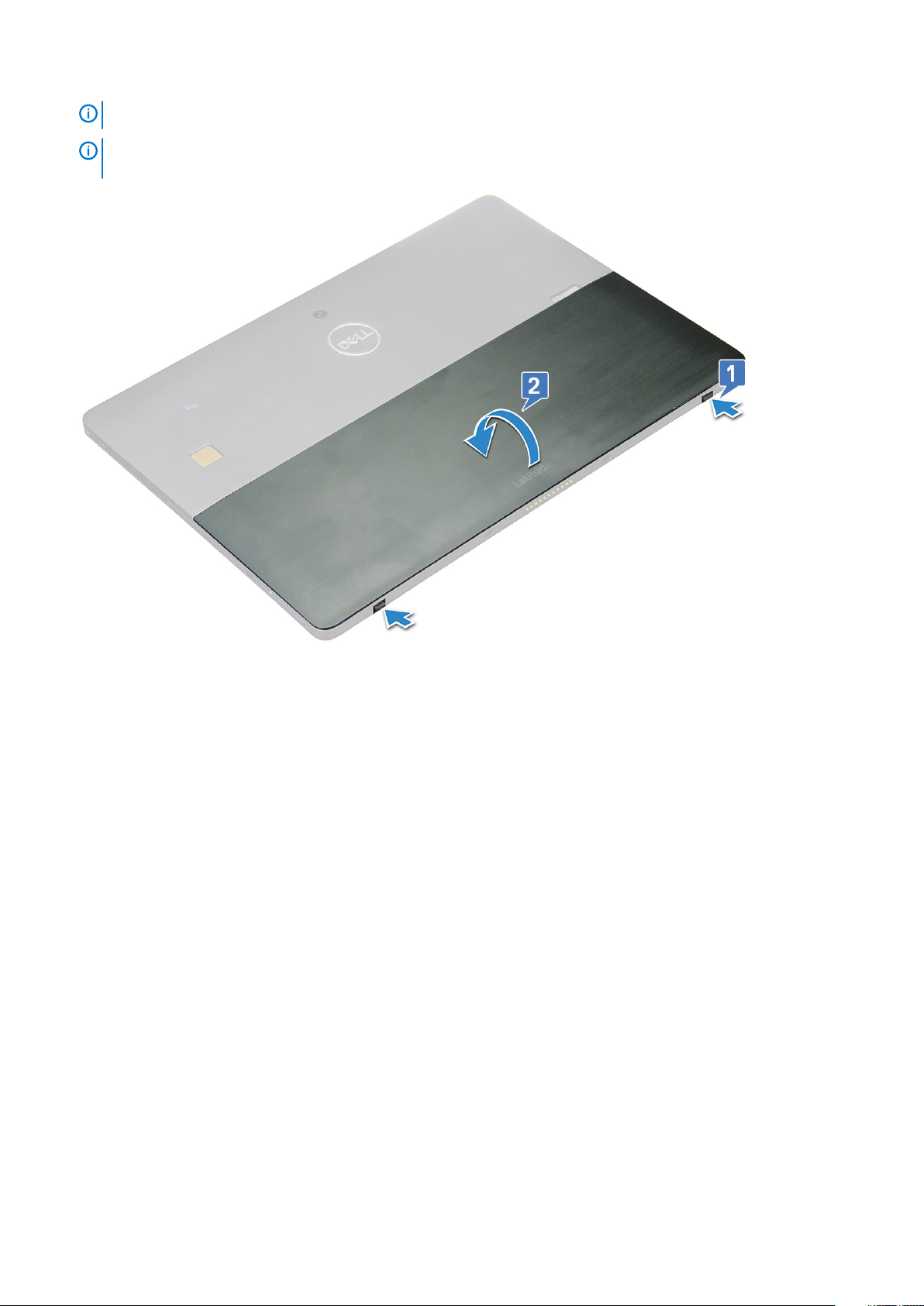
BEMÆRK Sørg for IKKE at åbne mere end 145°, for at undgå skader på hængslerne.
BEMÆRK Sørg for at slukke eller afbryde strømmen, så overskudsstrøm kan drænes, inden mikro-SD og mikro-SIM
installeres.
4. Rotér kickstanden til en vinkel på 145°, for at få adgang til mikroSD og mikro SIM-kort-holderen.
5. Skub microSD / micro-SIM-kort-dækslet [1] og træk i dækslet [2].
6. Indsæt SD-kort / mikro-SIM kort og uster dækslet med rillen på tabletten og skub den ind for at fastgøre mikroSD og mikro SIMkortene.
12
Sådan fjernes og installeres komponenter
Page 13
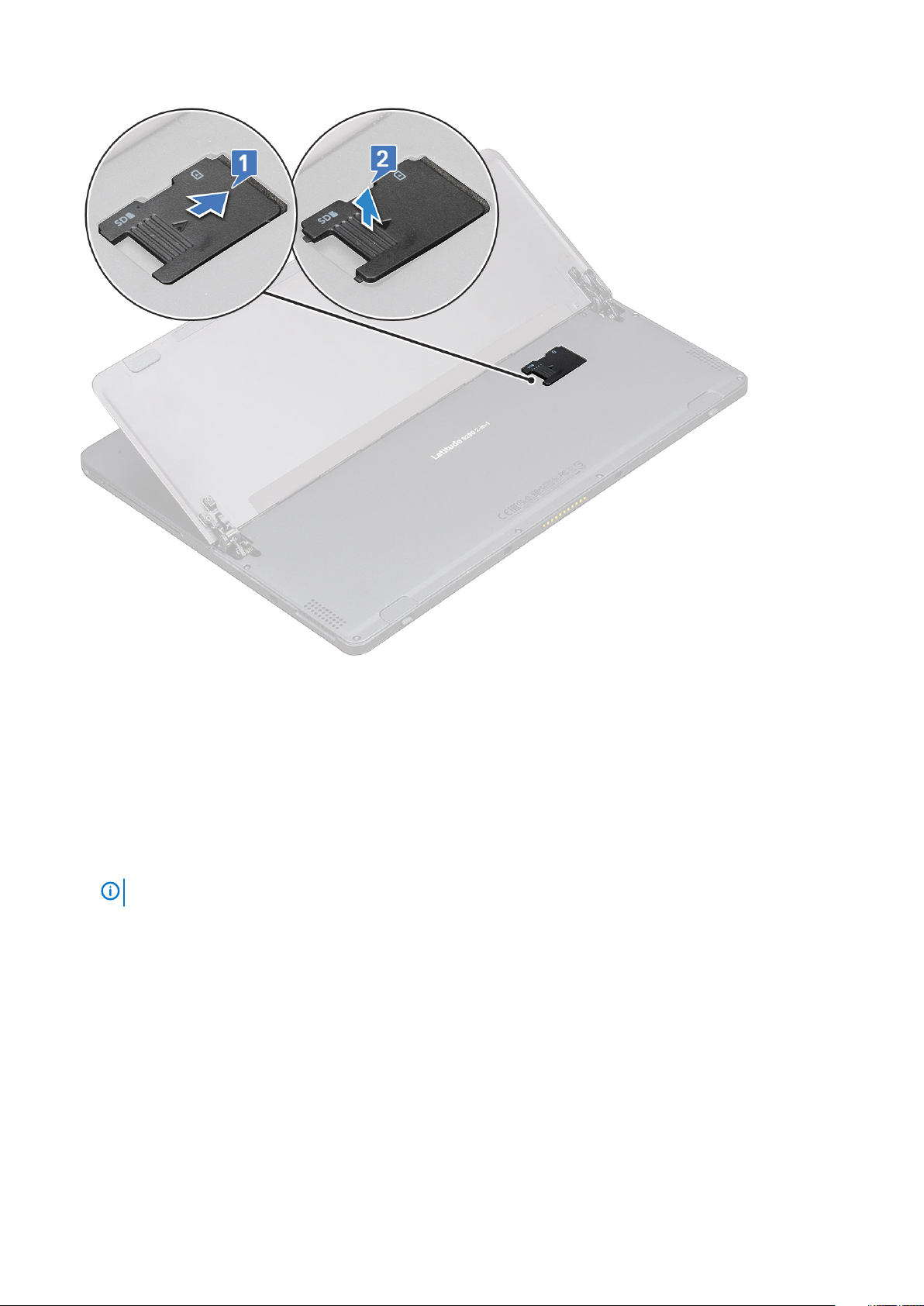
7. Udfør de samme trin for at fjerne mikro-SD/mikro-SIM-kortene igen
Skærmkonstruktion
Sådan fjernes skærmmodulet
1. Følg proceduren i Før du udfører arbejde på tablettens indvendige dele.
2. Fjern:
a) uSIM/mikro-SD-kort
BEMÆRK
3. Fold støttefoden ud ved at holde tabletten lodret og trykke den nedad. Anbring tabletten med skærmen nedad.
uSIM-kortpladsen forefindes kun på tablets, der er leveret med WWAN-modul.
Sådan fjernes og installeres komponenter
13
Page 14
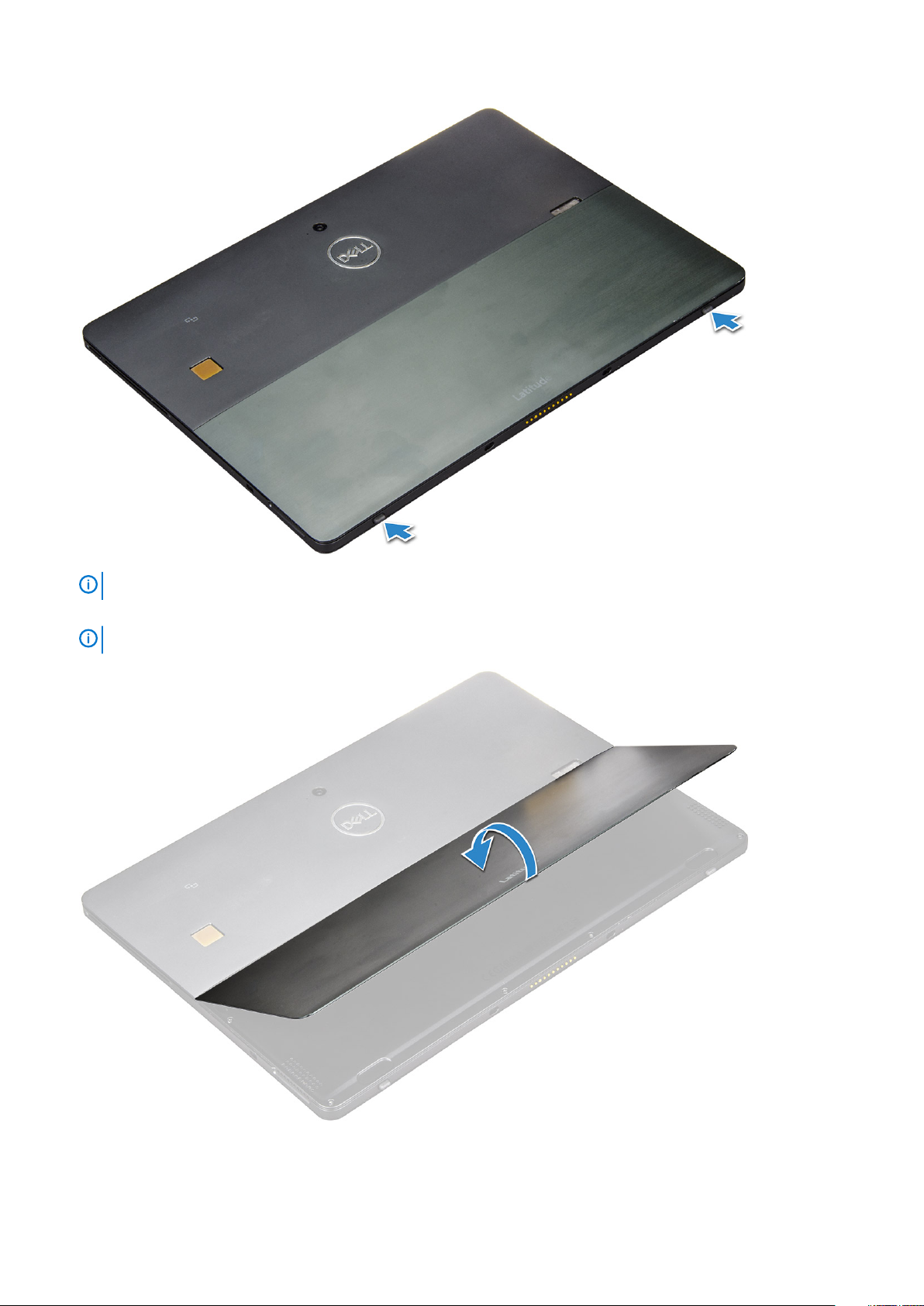
BEMÆRK Du kan også folde støttefoden ud fra det sted, hvor højttaleren er indbygget.
4. Anbring tabletten på en plan overflade, og løft støttefoden for at frigøre tablettens bund.
BEMÆRK
Sørg for at åbne kickstanden til 145 grader.
5. For at frigøre skærmmodulet:
a) Fjern skruerne (M1,6 x 3,0) (6), der fastgør bunddækslet til tabletten [1].
14
Sådan fjernes og installeres komponenter
Page 15

b) Luk støttefoden ind [2], og vend tabeletten om for at kunne se skærmen.
6. Brug en plastiksyl [1] til at lirke ved skærmpanelets kanter [2], begyndende fra underkanten (ved docking-porten).
BEMÆRK
Vend tabletten om, så LCD'et vender opad.
Sådan fjernes og installeres komponenter 15
Page 16

BEMÆRK Sørg for at arbejde dig forsigtigt med uret rundt fra docking-porten, når du lirker skærmpanelet løs, så du
ikke får beskadiget plastikklemmerne. Brug en plastikskriver.
7. Vend skærmpanelet om på en plan overflade med LCD-panelet opad.
8. For at frakoble kablerne:
a) Tryk og frakobl batterikablet på systemkortet [1].
b) Træk og frakobl skærmkablet på systemkortet [2].
16
Sådan fjernes og installeres komponenter
Page 17
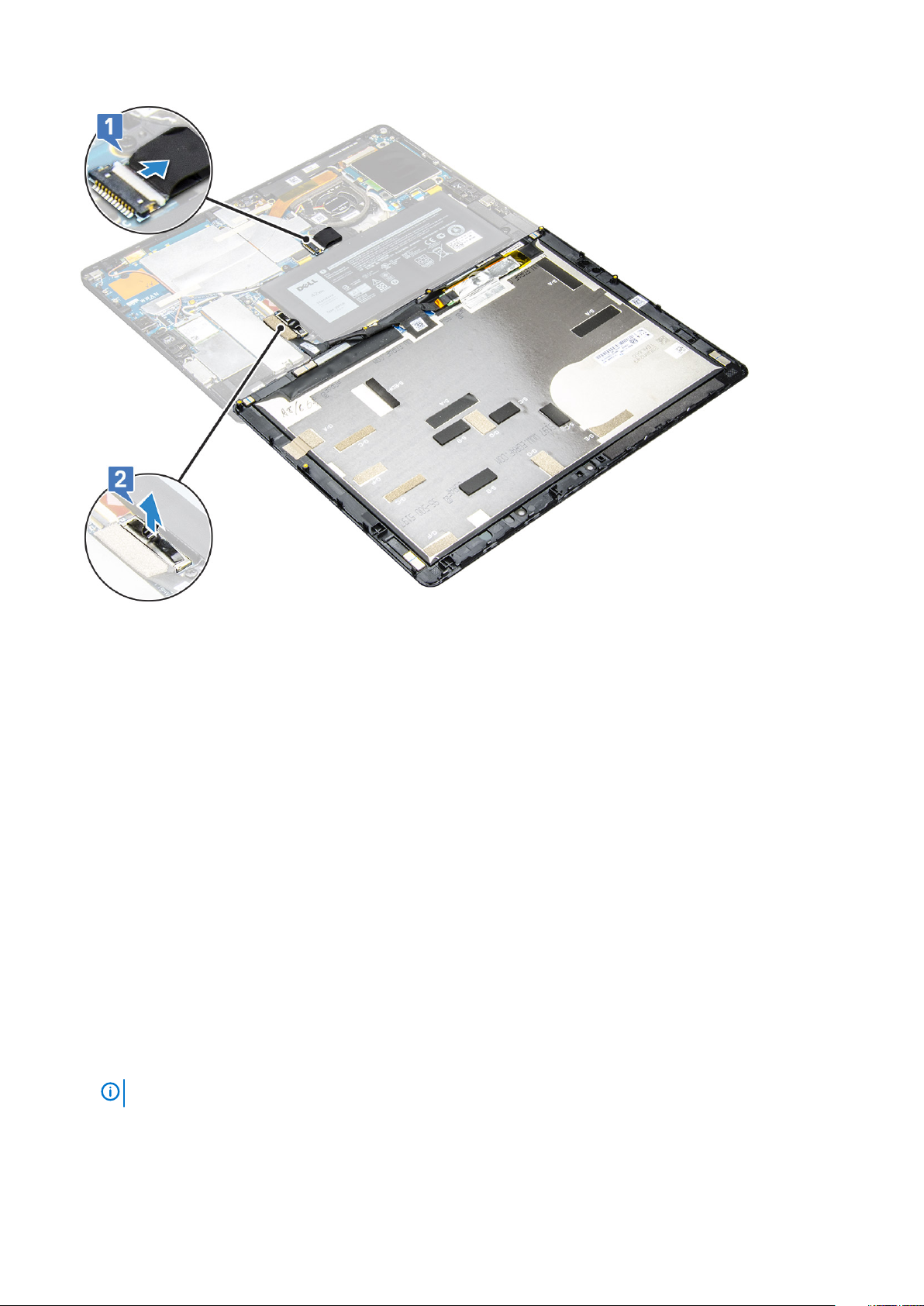
9. Løft skærmmodulet fra tabletten.
Sådan monteres skærmmodulet
1. Anbring skærmpanelet på en plan overflade.
2. Tilslut skærmkablet til stikket på systemkortet.
3. Tilslut batterikablet til stikket på systemkortet.
4. Installer skærmpanelet på tabletten, og tryk på kanterne, indtil de klikker på plads.
5. Vend tabletten om, og fold støttefoden ud.
6. Erstat M1,6 x 3 skruerne for at fastgøre tabletten til skærmpanelet.
7. Installer:
a) uSIM/mikro-SD-kort
8. Følg proceduren i Efter du har udført arbejde på tablettens indvendige dele.
PCle Solid-state-drev (SSD)
Sådan fjernes SSD-modulet
1. Følg proceduren i Før du udfører arbejde på tablettens indvendige dele.
2. Fjern:
a) uSIM/mikro-SD-kort
BEMÆRK
b) skærmpanel
c) batteri
3. For at fjerne SSD-modulet:
a) Fjern M2 x 2,5 skruerne, som sikrer SSD-dæksel [1].
uSIM-kortpladsen forefindes kun på tablets, der er leveret med WWAN-modul.
Sådan fjernes og installeres komponenter
17
Page 18
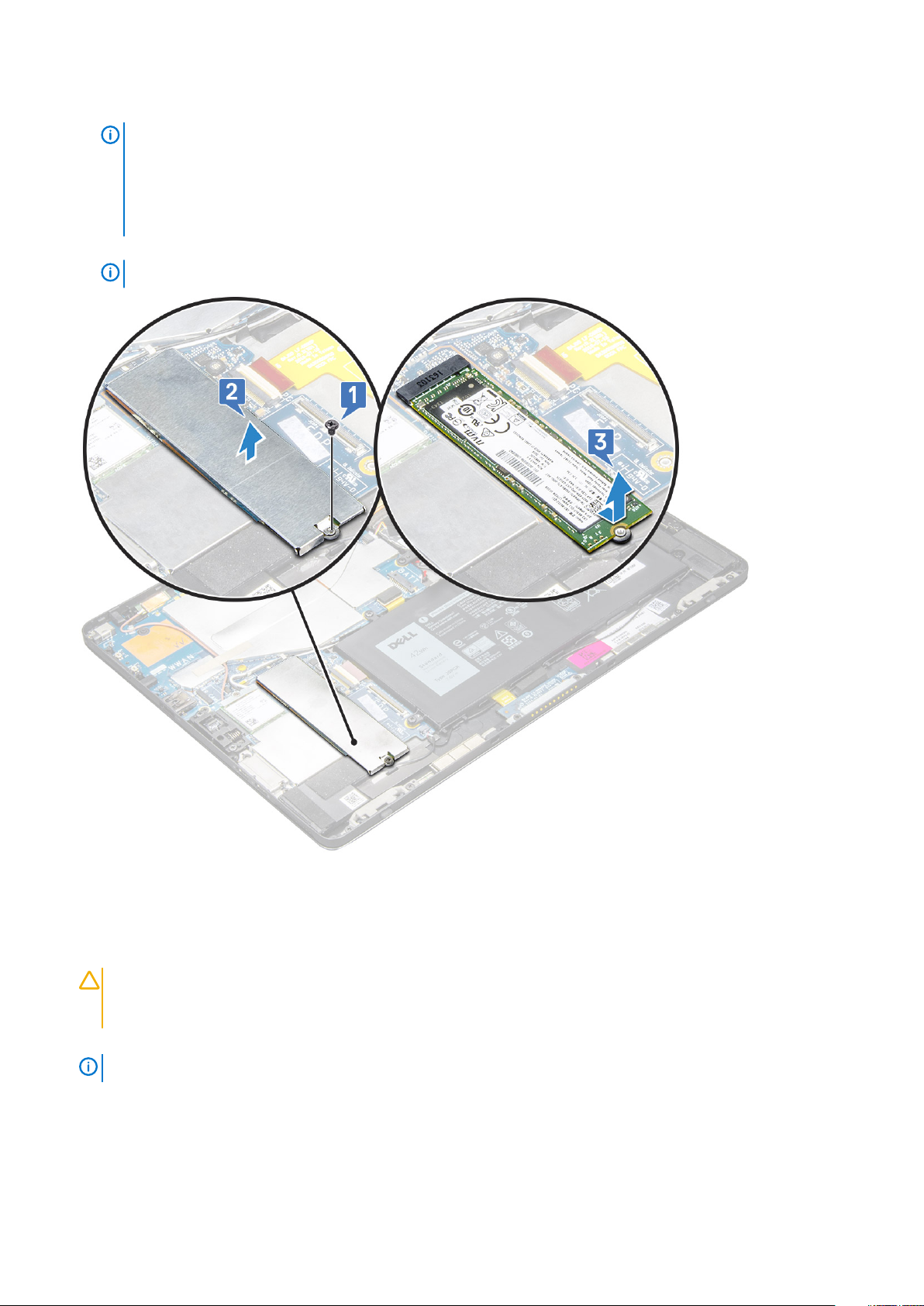
b) Løft SSD-afskærmningen væk fra tabletten [2].
BEMÆRK
• For modeller med M.2 2280 SSDer, kræver SSD montering af beskyttelsesdæksel oven på SSDen.
• Der er fem klips tæt på M.2 2280 SSD-åbningen på Latitude 5290 2-in-1 systemkortet.
• For modeller med M.2 2230 SSDer, kræver SSDen montering af en holder over SSDen, for at sikre at SSDen
sidder korrekt.
c) Skub og løft SSD-modulet ud af åbningen på tabletten [3].
BEMÆRK Sørg for, at SSD-kortet løftes ud i en vinkel på UNDER 15°.
Sådan installeres SSD-modulet
1. Indsæt SSD-modulet i stikket på systemkortet.
2. Installer SSD-afskærmningen på SSD-modulet.
FORSIGTIG
installeres korrekt. Indsæt klemmerne forsigtigt, da de er små og skrøbelige. Hvis klemmernes hoveder monteres
forkert, kan de beskadiges, og en udskiftning af afskærmningen kan blive nødvendig.
3. Erstat M2 x 2,5 skruerne for at sikre SSD-dækslet.
BEMÆRK
4. Installer:
a) Skærmpanel
b) uSIM/mikro-SD
Mikro-SIM-kort er kun installeret på på tablets, der er leveret med WWAN-modul.
c) batteri
18
Sådan fjernes og installeres komponenter
Juster de fem klemmers hoveder til klemmernes huller på systemkortet, så afskærmningen kan
Juster afskærmningen forsigtigt for at undgå at beskadige klemmernes hoveder.
Page 19
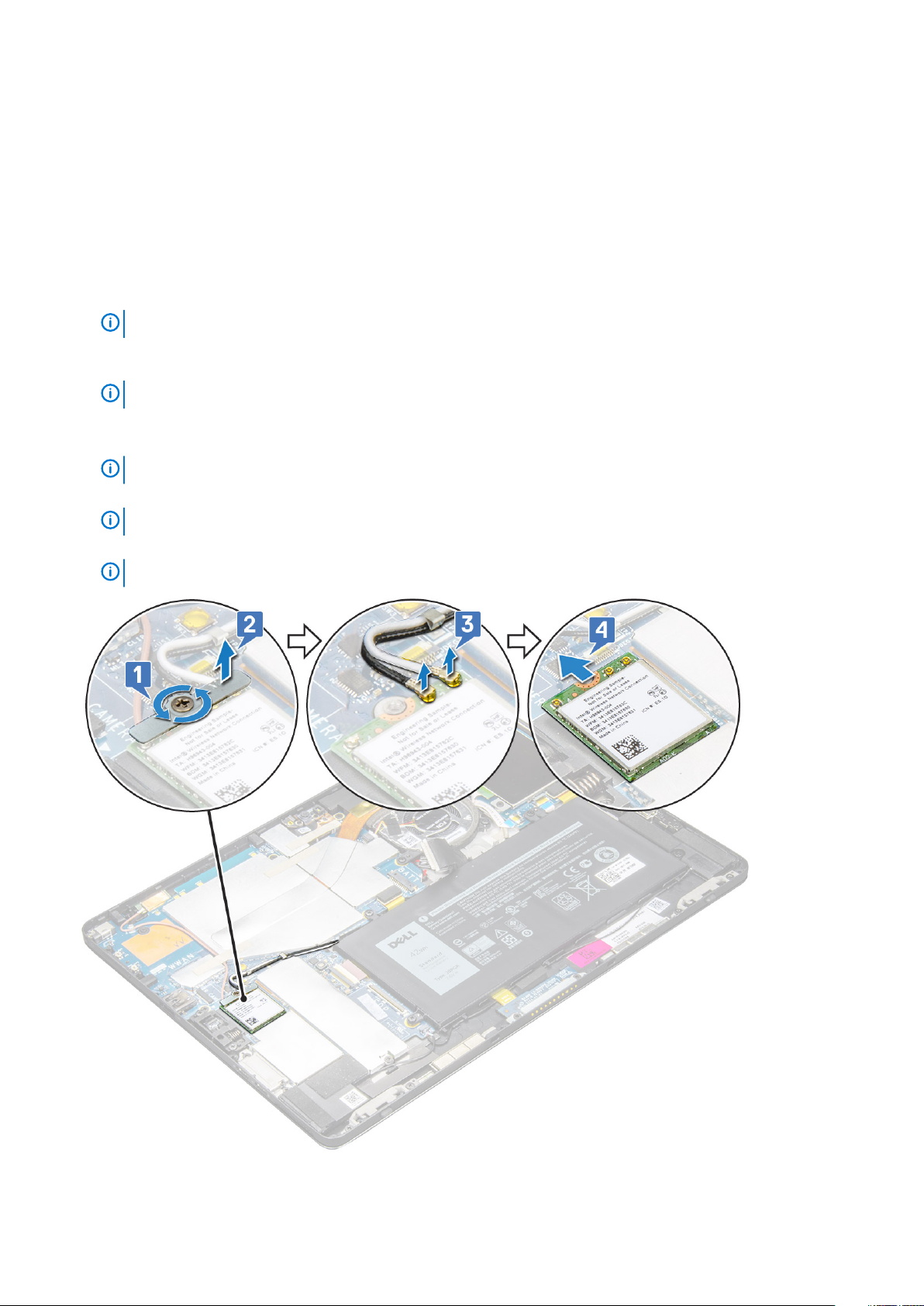
5. Følg proceduren i Efter du har udført arbejde på systemets indvendige dele.
WLAN-kort
Sådan fjernes WLAN-kortet
1. Følg proceduren i Før du udfører arbejde på tablettens indvendige dele.
2. Fjern:
a) uSIM/microSD-kortet
BEMÆRK uSIM-kortets slot findes kun på tablets, der afsendes med WWAN-modul.
b) skærmpanel
c) batteri
BEMÆRK
3. Sådan fjernes WLAN-kortet:
a) Fjern M2 x 3,5-skruen, der fastgør WLAN-beslaget, [1] og løft beslaget [2].
BEMÆRK
b) Frakobl antennekablerne fra WLAN-kortet [3].
BEMÆRK
c) Løft og skub WLAN-kortet en smule fra stikket på systemkortet [4].
BEMÆRK
I stedet for at fjerne batteriet, skal du sørge for at frakoble batteriet for at fjerne komponenterne.
Sørg for at fjerne pakningen for at fjerne WLAN-kortet.
WLAN-antennerne skal tilbageføres korrekt fra routingkanalerne på systemkortet.
Sørg for at løfte WLAN-kortet i en vinkel, der IKKE overstiger 20°.
Sådan fjernes og installeres komponenter 19
Page 20
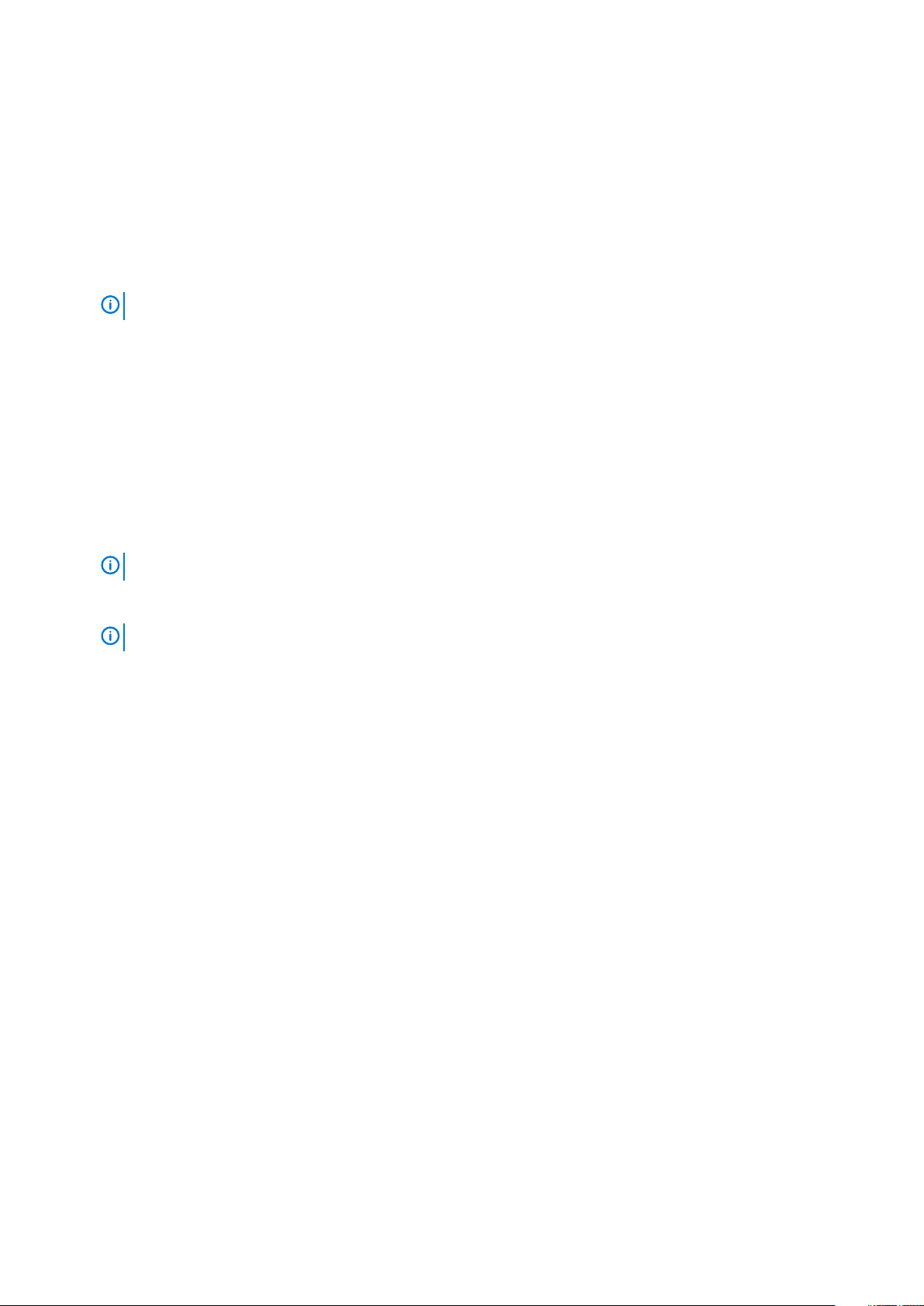
Sådan installeres WLAN-kortet
1. Indsæt WLAN-kortet i stikket på systemkortet.
2. Tilslut antennekablet til WLAN-kortet.
3. Indsæt WLAN-beslaget på WLAN-kortet.
4. Erstat M2 x 3,5 skruen for at fastgøre WLAN-beslaget.
5. Installer:
a) skærmpanel
b) uSIM/mikro-SD
BEMÆRK uSIM-kortet forefindes kun på tablets, der er leveret med WWAN-modul.
c) batteri
6. Følg proceduren i Efter du har udført arbejde på tablettens indvendige dele.
WWAN-kort
Sådan fjernes WWAN-kortet
1. Følg proceduren i Før du udfører arbejde på tablettens indvendige dele.
2. Fjern:
a) uSIM/microSD-kortet
BEMÆRK
b) skærmpanel
c) batteri
BEMÆRK
3. Følgende foretages for at fjerne WWAN-kortet.
a) Fjern den enkelte M2.0 x 3,5-skrue, der fastgør metalbeslaget til WWAN-kortet [1].
b) Løft metalbeslaget, der fastgør WWAN-kortet [2].
c) Frakobl WWAN-antennekablerne fra stikkene på WWAN-kortet [3].
d) Løft WWAN-kortet fra computeren [4].
uSIM-kortets slot findes kun på tablets, der afsendes med WWAN-modul.
I stedet for at fjerne batteriet, skal du sørge for at frakoble batteriet for at fjerne komponenterne.
20
Sådan fjernes og installeres komponenter
Page 21
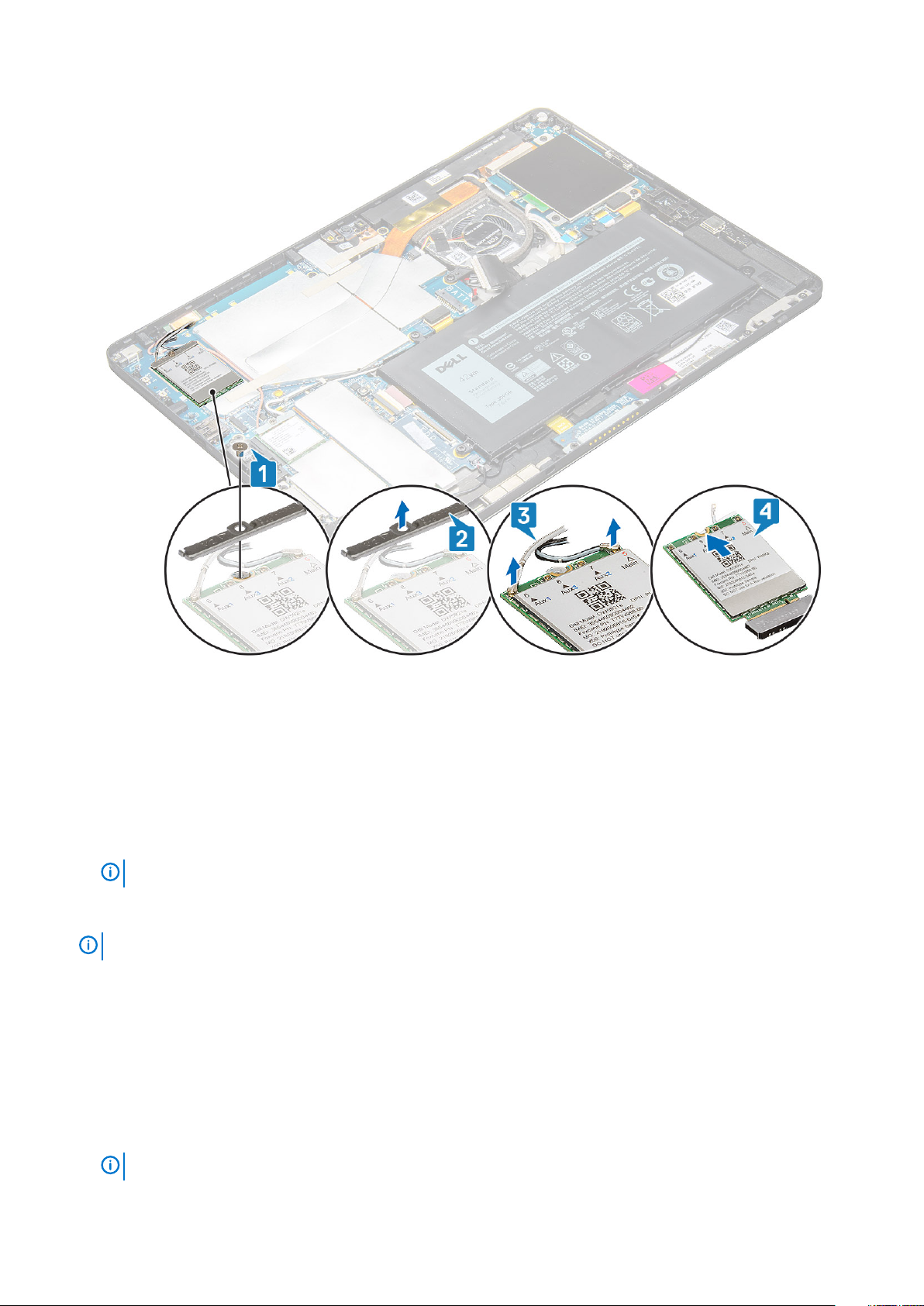
Sådan installeres WWAN-kortet
1. Indsæt WWAN-kortet i stikket på systemkortet.
2. Tilslut WWAN-kablerne til stikkene på WWAN-kortet.
3. Anbring metalbeslaget, og sæt M2.0 x 3,5-skruen på plads igen for at fastgøre WLAN-kortet til computeren.
4. Installer:
a) skærmpanel
b) uSIM/microSD
BEMÆRK
c) batteri
5. Følg proceduren i Efter du har udført arbejde på tablettens indvendige dele.
BEMÆRK
uSIM-kortet er kun installeret på tablets, der afsendes med WWAN-modul.
IMEI-nummeret kan også findes på WWAN-kortet.
Højttaler
Sådan fjernes højttaleren
1. Følg proceduren i Før du udfører arbejde på tablettens indvendige dele.
2. Fjern:
a) Mikro-SIM/mikro-SD-kort
BEMÆRK
Mikro-SIM-kortpladsen forefindes kun på tablets, der er leveret med WWAN-modul.
Sådan fjernes og installeres komponenter 21
Page 22
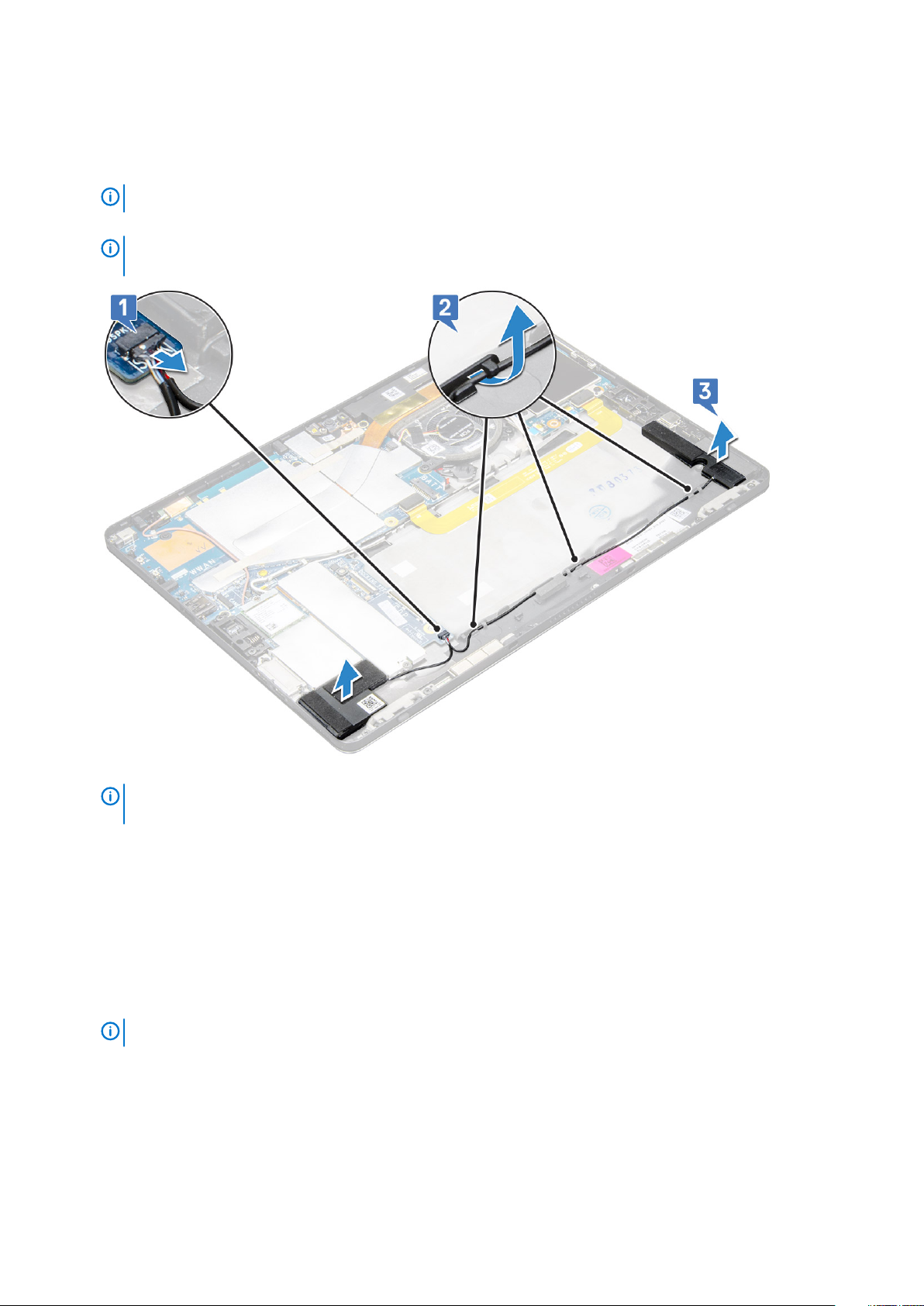
b) skærmpanel
c) batteri
3. For at fjerne højttaleren:
a) Løft låsen, og frigør højttalerkablet fra stikket [1].
BEMÆRK SSD'et skal fjernes for at få plads til kunne lirke højttalerne fri.
b) Udtag højttalerkablet fra kabelklemmerne med en plastiksyl [2].
BEMÆRK Sørg for at fjerne M.2 2280 SSD'et og M.2 2280 SSD-afskærmningen for ikke at have en forhindring,
når højttalerkablet skal tages ud.
c) Fjern højttalerne fra tabletten [3].
BEMÆRK
igen.
Højttaleren er klæbet fast. Træk derfor forsigtigt, så tapen kan bruges igen, når højttaleren skal tilbage
Installation af højttaler
1. Indsæt højttaleren i blokken på systemkortet.
2. Tilslut kablerne til systemkortet.
3. Tryk højttaleren fast på den klæbende pasta på systemet.
4. Installer:
a) Skærmpanel
b) uSIM/mikro-SD
BEMÆRK
c) batteri
5. Følg proceduren i Efter du har udført arbejde på tablettens indvendige dele.
uSIM-kort forefindes kun på tablets, der er leveret med WWAN-modul.
22
Sådan fjernes og installeres komponenter
Page 23
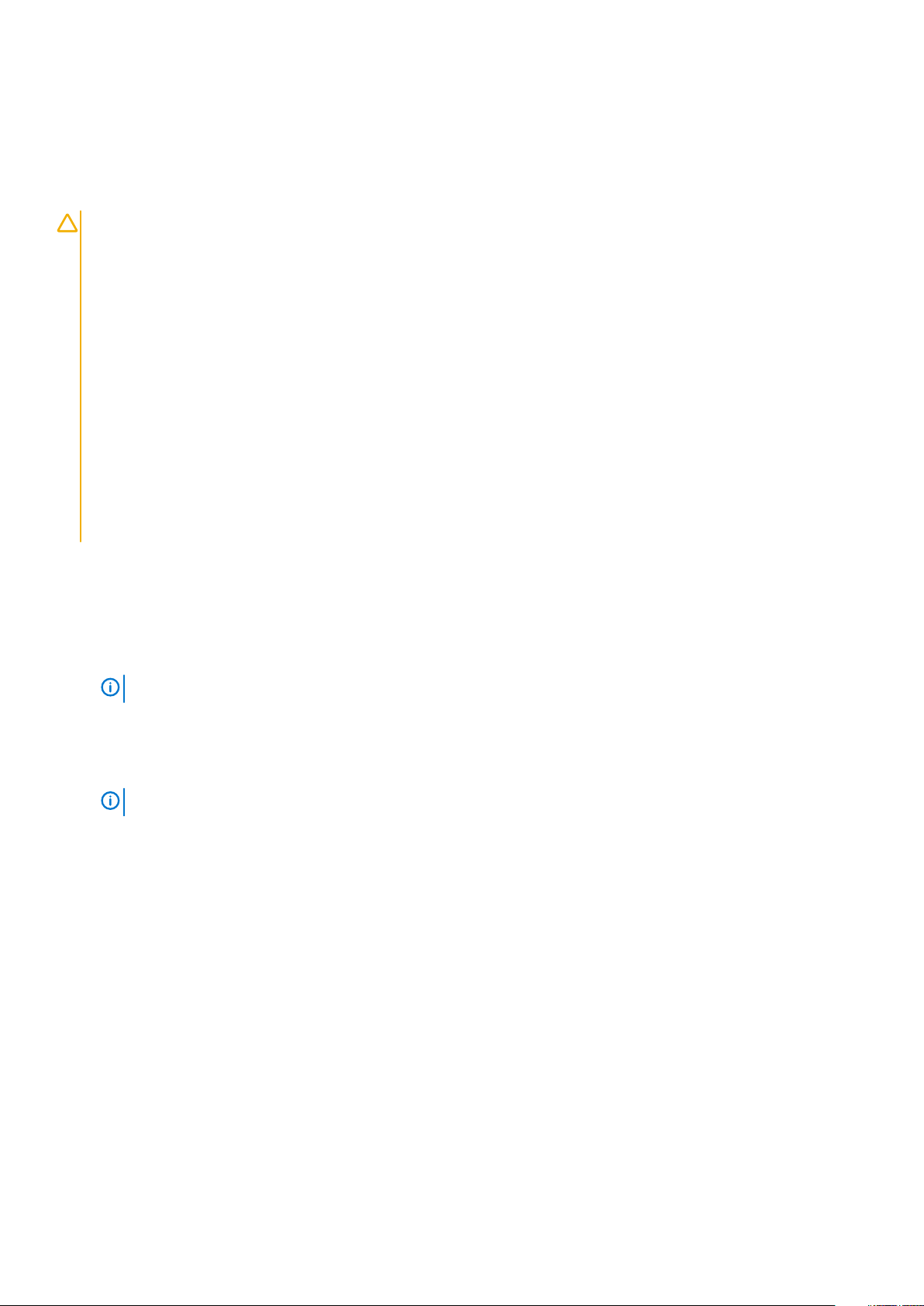
Batteri
Forholdsregler for litium-ion-batteri
FORSIGTIG
• Vær forsigtig, når du håndterer lithium-ion-batterier.
• Aflad batteriet så meget som muligt, inden du fjerner det fra systemet. Dette kan gøres ved at koble
vekselstrømsadapteren fra systemet for derved at få opbrugt batteriet.
• Man må ikke knuse, smide, beskadige batteriet eller stikke fremmedlegemer ind i det.
• Udsæt ikke batteriet for høje temperaturer, og skil ikke batteripakker eller celler ad.
• Sæt ikke overfladen af batteriet under tryk.
• Bøj ikke batteriet.
• Brug ikke værktøj af nogen art til at lirke på batteriet.
• Sørg for, at alle skruer under serviceringen af dette produkt ikke forsvinder eller lægges det forkerte sted for at
undgå, at batteriet eller andre systemkomponenter får huller eller tager skade.
• Hvis batteriet sidder fast i en enhed på grund af opsvulmning, må du ikke forsøge at frigøre det, da punktering,
bøjning eller knusning af et litium-ion-batteri kan være farligt. I den type tilfælde skal du kontakte Dells tekniske
support for at få assistance. Se www.dell.com/contactdell.
• Køb altid originalbatterier fra www.dell.com eller via en autoriseret Dell- partner og forhandler.
Fjernelse af batteriet
1. Følg proceduren i Før du udfører arbejde på tablettens indvendige dele.
2. Fjern:
a) uSIM/mikro-SD-kort
BEMÆRK
b) skærmpanel
3. Sådan fjernes batteriet:
a) Frigør den selvklæbende tape, der fastgør batteristikket til systemkortet.
b) Frakobl batterikablet fra stikket på systemkortet.
BEMÆRK
c) Fjern M2 x 4 skruerne (4) der fastholder batteriet til tabletten [1].
d) Løft batteriet ud af tabletten [2].
uSIM-kortpladsen forefindes kun på tablets, der er leveret med WWAN-modul.
Sørg for at trække kablet ved håndtaget på batteristikket for at undgå at beskadige stikkets ben.
Sådan fjernes og installeres komponenter
23
Page 24
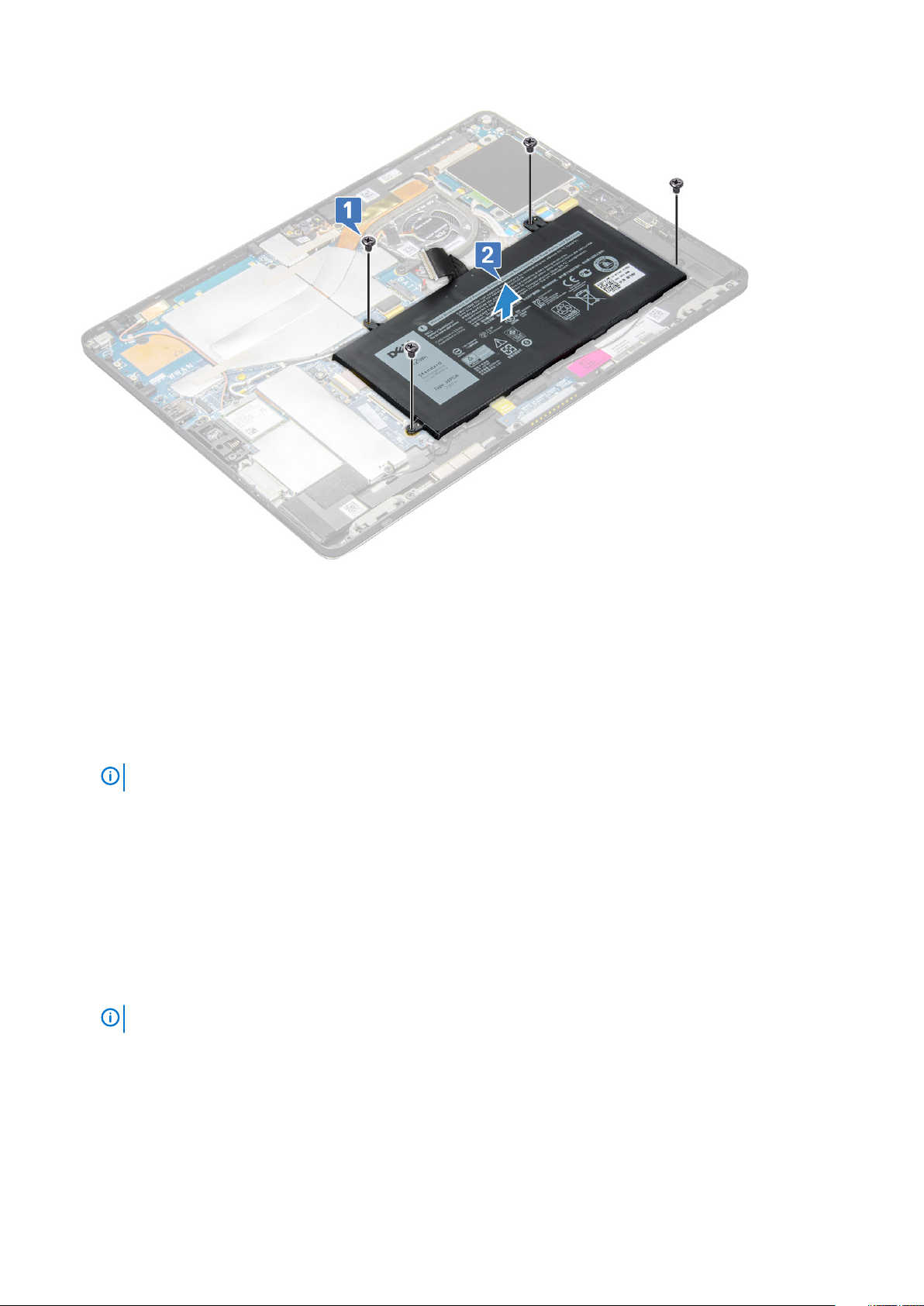
Sådan installeres batteriet
1. Indsæt batteriet i åbningen på tabletten.
2. Erstat M2 x 4 skruerne for at fastgøre batteriet til tabletten.
3. Tilslut batteristikket til systemkortet, og frigør den selvklæbende tape, der holder stikket fast.
4. Installer:
a) skærmpanel
b) uSIM/mikro-SD-kort
BEMÆRK
5. Følg proceduren i Efter du har udført arbejde på tablettens indvendige dele.
uSIM-kortet forefindes kun på tablets, der er leveret med WWAN-modul.
Systemblæser
Sådan fjernes systemblæseren
1. Følg proceduren i Før du udfører arbejde på tablettens indvendige dele.
2. Fjern:
a) uSIM/mikro-SD-kort
BEMÆRK
b) Skærmpanel
c) batteri
3. For at fjerne systemblæseren:
a) Frakobl systemblæserens kabel fra systemkortet [1].
b) Fjern M2 x 4 skruerne (2) der fastgør systemblæseren. [2].
c) Løft systemblæseren ud af tablettens systemchassis [3].
Mikro-SIM-kortpladsen forefindes kun på tablets, der er leveret med WWAN-modul.
24
Sådan fjernes og installeres komponenter
Page 25

Sådan installeres systemblæseren
1. Juster systemblæseren, så den flugter med skrueholderne på systemkortet.
2. Fjern M2 x 3 skruerne, der fastgør systemblæseren til systemkortet.
3. Tilslut systemblæserens kabel til bundkortet.
4. Installer:
a) skærmpanel
BEMÆRK
b) uSIM/mikro-SD-kort
c) batteri
5. Følg proceduren i Efter du har udført arbejde på tablettens indvendige dele.
uSIM-kortet forefindes kun på tablets, der er leveret med WWAN-modul.
Kølelegeme
Sådan fjernes kølelegememodulet
1. Følg proceduren i Før du udfører arbejde på tablettens indvendige dele.
2. Fjern:
a) Mikro-SIM og/eller mikro-SD-kort
BEMÆRK
b) Skærmpanel
c) batteri
Mikro-SIM-kortpladsen forefindes kun på tablets, der leveres med WWAN-modul.
Sådan fjernes og installeres komponenter
25
Page 26

3. For at fjerne kølelegememodulet:
a) Pil de ledende stykker tape, der fastholder afskærmningen, af .
BEMÆRK Det beskyttende låg på systemkortet og den ledende tape, fastgjort til de beskyttende låg, skal fjernes
for at kunne erstatte enten systemkortet eller varmeaflederen.
BEMÆRK Tapen skal pilles forsigtigt af, eftersom der skal bestilles ny, ledende tape, hvis tapen bliver
beskadiget. Tapen beskytter IR-kamerakablet mod skader. Sørg for at fastholde tapestykkerne, mens
komponenten installeres eller udskiftes.
BEMÆRK Sørg for, at den ledende tape pilles af, hvis systemets kølelegeme er leveret med ledende tape.
b) Løft afskærmningerne, der fastholder kølelegememodulet .
BEMÆRK Pil den sorte tape/kobbertapen af, som fastgør IR-kamerakablet for modeller, der leveres med IR-
kamera (valgfrit tilbehør).
4. For at fjerne kølelegememodulet:
a) Løsn M2 x 2,5 fastholdelsesskruerne (4) som fastholder varmeaflederen på tabletten [1].
BEMÆRK
b) Løft kølelegememodulet væk fra tabletten [2].
26
Sådan fjernes og installeres komponenter
Fjern skruerne i rækkefølgen af numrene [1, 2, 3, 4], som vist grafisk på varmeladeren.
Page 27

Sådan installeres kølelegememodulet
1. Ret kølelegememodulet ind med skrueholderne på systemkortet.
2. Erstat M2 x 2,55 skruerne for at fastgøre varmelederen til systemkortet.
BEMÆRK
3. Fjern afskærmningerne på kølelegememodulet.
BEMÆRK
(valgfrit).
4. Genmonter afskærmningerne for at tildække kølelegememodulet.
BEMÆRK
5. Påsæt den ledende tape for at fastgøre afskærmningerne.
6. Installer:
a) skærmpanel
b) batteri
c) uSIM/mikro-SD-kort
7. Følg proceduren i Efter du har udført arbejde på tablettens indvendige dele.
Spænd skruerne på systemkortet i den rækkefølge [1, 2, 3, 4], som er angivet på kølelegemet.
Påfør den sorte tape/kobbertape, der fastgør IR-kamerakablet for modellen, der leveres med IR-kamera
Afskærmningerne kan gå i stykker, hvis de ikke håndteres forsigtigt.
BEMÆRK
uSIM-kortet forefindes kun på tablets, der er leveret med WWAN-modul.
Frontkamera
Sådan fjernes frontkameraet
1. Følg proceduren i Før du udfører arbejde på tablettens indvendige dele.
2. Fjern:
a) Mikro-SIM og/eller mikro-SD-kort
Sådan fjernes og installeres komponenter
27
Page 28

BEMÆRK Mikro-SIM-kortpladsen forefindes kun på tablets, der er leveret med WWAN-modul.
b) batteri
c) Skærmpanel
3. For at fjerne frontkameraet:
a) Fjern den ledende tape, der dækker kameramodulet, kølelegemet, antennen og afskærmningens dæksel [1].
BEMÆRK Sørg for at trække forsigtigt i den ledende tape, så den kan genbruges, når frontkameraet er blevet
geninstalleret.
Kig forsigtigt og løft det beskyttende låg, der dækker det forreste kamerakabel forbundet til systemkortet [2].
b)
c) Brug en plastiksyl, når du lirker frontkamerakablet af og frakobler det [3]
BEMÆRK Pil den selvklæbende tape af, som fastgør frontkameraet til bagsidekameraet. Frontkamerakablet er
limet fast til bagsidekameraet. Pil derfor tapen forsigtigt af, så du kan fjerne den skrue, der fastgør
bagsidekameraet til systemkortet.
d) FJern M1,6 x 3 skruerne (2) der fastgør det forreste kameramodul på systemets chassis [4].
e) Pil frontkameramodulet af, og løft det ud af tabletten [5].
Sådan installeres frontkameraet
1. Indsæt kameramodulet i åbningen på tabletten.
2. Erstat M1,6 x 3 skruerne for at fastgøre det forreste kameramodul.
3. Tilslut frontkameraets kabel til systemkortet.
BEMÆRK
4. Anbring det afskærmende dæksel for at fastgøre frontkameramodulet.
BEMÆRK
5. Klæb den ledende tape på, så den dækker kameramodulet, kølelegemet, antennen og det afskærmende dæksel.
6. Installer:
a) skærmpanel
28
Sådan fjernes og installeres komponenter
Klæb tapen på, der fastgør frontkameraet til bagsidekameraet.
Afskærmningen skal håndteres med forsigtighed, da den ellers kan gå i stykker.
Page 29

b) batteri
c) uSIM/mikro-SD-kort
BEMÆRK uSIM-kort forefindes kun på tablets, der er leveret med WWAN-modul.
Følg proceduren i Efter du har udført arbejde på tablettens indvendige dele.
7.
Bagsidekamera
Sådan fjernes bagsidekameraet
1. Følg proceduren i Før du udfører arbejde på tablettens indvendige dele.
2. Fjern:
a) uSIM/mikro-SD
BEMÆRK
b) batteri
c) Skærmpanel
d) frontkamera
3. For at fjerne bagsidekameraet:
a) Frakobl bagsidekameraets kabel fra systemkortet [1].
b) Fjern M1,6 x 3 skruen (1) der fastgør det bagerste kameramodul [2].
c) Løft kameramodulet fra tabletten [3].
Mikro-SIM-kortpladsen forefindes kun på tablets, der er leveret med WWAN-modul.
Sådan installeres bagsidens kamera
1. Indsæt hukommelsesmodulet i stikket i computeren.
2. Erstat M1,6 x 3 skruen for at fastgøre det bagerste kameramodul.
3. Tilslut bagsidekameraets kabel til systemkortet.
Sådan fjernes og installeres komponenter
29
Page 30

4. Installer:
a) frontkamera
b) skærmpanel
c) batteri
d) uSIM/mikro-SD
BEMÆRK uSIM-kort forefindes kun på tablets, der er leveret med WWAN-modul.
5. Følg proceduren i Efter du har udført arbejde på tablettens indvendige dele.
Chipkortets kassette
Sådan udskiftes chipkortkassetten
BEMÆRK
1. Følg proceduren i Før du udfører arbejde på tablettens indvendige dele.
2. Fjern:
a) uSIM/mikro-SD-kort
b) batteri
c) skærmpanel
3. For at frakoble kablerne:
a) Løft låget ogfkobl smartkortet fra smartkortets holder [1].
b) Fjern skruerne (M2,0 x 2,5) (3), fra chipkortmodulet [2].
c) Løft chipkortkabinettet væk fra tabletten [4].
Chipkortet skal altid fjernes fra chipkortlæseren.
BEMÆRK
uSIM-kortpladsen forefindes kun på tablets, der leveres med WWAN-modul.
30
Sådan fjernes og installeres komponenter
Page 31

Sådan installeres chipkortkassetten
1. Indsæt chipkortkabinettet i åbningen på tabletten.
2. Erstat M2 x 2,5 skruerne for at fastgøre smartkortets holder til tabletten.
3. Tilslut chipkortkablet til chipkortmodulet.
4. Installer:
a) skærmpanel
b) batteri
c) uSIM/mikro-SD-kort
BEMÆRK uSIM-kort forefindes kun på tablets, der er leveret med WWAN-modul.
5. Følg proceduren i Efter du har udført arbejde på systemets indvendige dele.
Dockingkort
Sådan fjernes dockingkortet
1. Følg proceduren i Før du udfører arbejde på tablettens indvendige dele.
2. Fjern:
a) uSIM/mikro-SD-kort
BEMÆRK
b) skærmpanel
c) batteri
3. For at frigøre dockingkortet:
a) Løft låsen, og frakobl dockingkortkablet fra systemkortet [1].
BEMÆRK
og genmonter dockingkortet.
b) Pil docking-kortkablet fra den selvklæbende tape på tabletten [2].
c) Fjern the M2 x 2 skruerne (2) så du fastgør af docking boardets beslag til systemkortet [3].
d) Løft docking boardets metalbeslag op fra bordet [4].
uSIM-kortpladsen forefindes kun på tablets, der er leveret med WWAN-modul.
The docking board FPC is obstructed by the speaker cable. Fjern den højre højttaler først fra systemet,
Sådan fjernes og installeres komponenter
31
Page 32

e) Løft docking-kortet, når du har frigjort kablet fra den selvklæbende tape.
Sådan installeres dockingkortet
1. Indsæt docking boardet og docking boardets beslag i åbningen på tabletten.
2. Genmonter skruerne M2 x 2 for at fastgøre docking boardet til computeren.
3. Påsæt docking-kortets kabel på tabletten.
32
Sådan fjernes og installeres komponenter
Page 33

4. Tilslut docking-kortets kabel til stikket på systemkortet.
5. Installer:
a) batteri
b) skærmpanel
c) uSIM/mikro-SD-kort
BEMÆRK uSIM-kortet forefindes kun på tablets, der er leveret med WWAN-modul.
6. Følg proceduren i Efter du har udført arbejde på tablettens indvendige dele.
Bundkort
Fjernelse af systemkort
1. Følg proceduren i Før du udfører arbejde på tablettens indvendige dele.
2. Fjern:
a) uSIM/mikro-SD-kort
BEMÆRK
BEMÆRK Et stykke mylar-tape dækker SIM-kort-åbningen. Sørg for at fjerne mylaren på modeller, der er
konfigureret med WLAN-kort.
b) skærmpanel
c) batteri
d) SSD-kort
e) systemblæser
f) WLAN-kort
g) frontkamera
h) bagkamera
i) varme-sink
3. Frakobl følgende kabler fra systemkortet:
a) Løft låsen og afkobl dockingboardets kabel [1]
b) USB type C-portbeslag
c) højttalerkabel [2]
d) USH-kortets kabel [3]
Mikro-SIM-kortpladsen forefindes kun på tablets, som leveres med WWAN-modul.
Sådan fjernes og installeres komponenter
33
Page 34

4. Før antennekablerne ud af kabelklemmerne [1, 2, 3].
5. For at fjerne systemkortet
a) Fjern beslaget for M2 x 2,5 skruerne (2) og løft beslaget fra tabletten [1],[2].
b) Frigør møntcellebatteriet fra den selvklæbende tape på tablet-chassiset [3].
34
Sådan fjernes og installeres komponenter
Page 35

c) Fjern M2 x 2,5 skruerne (4), der fastgør systemkortet til tabletten [1].
BEMÆRK
d) Løft systemkortet ud af tabletten [2].
Der er forskellige skruestørrelser, som fastgør hængslerne til systemet.
Sådan fjernes og installeres komponenter
35
Page 36

Montering af systemkort
1. Placer systemkortet, så det flugter med skrueholderne på tabletten.
2. Spænd M2 x 2,5 skruerne for at fastgøre systemkortet til tabletten.
BEMÆRK Husk at justere type C-porten og spænde de to skruer for at fastgøre porten til systemchassiset.
3. Før antennekablerne gennem kabelkanalerne og klemmerne.
4. Tilslut docking-kortkablet, højttalerkablet og USH-kortkablet til stikkene på systemkortet.
5. Installer:
a) varme-sink
b) bagsidekamera
c) frontkamera
d) systemblæser
e) WLAN-kort
f) SSD-kort
g) batteri
h) skærmpanel
i) uSIM/mikro-SD
BEMÆRK
6. Følg proceduren i Efter du har udført arbejde på systemets indvendige dele.
uSIM-kort er kun installeret på tablets, der er leveret med WWAN-modul.
Møntcellebatteri
Sådan fjernes møntcellebatteriet
Møntcellebatteriets stik er placeret under systemkortet.
1. Følg proceduren i Før du udfører arbejde på tablettens indvendige dele.
2. Fjern:
a) uSIM-kort
BEMÆRK
b) microSD-kort
c) Skærmpanel
d) Batteri
e) Systemkort
3. For at fjerne møntcellebatteriet:
a) Frakobl møntcellebatteriets kabel fra stikket under systemkortet.
BEMÆRK
b) Løft møntcellebatteriet ud af tabletten.
uSIM-kortets holder er kun tilgængelig på tablets, der fås med WLAN-modul.
Systemkortet skal fjernes før RTC-batteriet kan fjernes.
36
Sådan fjernes og installeres komponenter
Page 37

Sådan monteres knapcellebatteriet
1. Indsæt møntcellebatteriet i åbningen på bagdækslet, og sæt batteriet fast til dækslet.
2. Tilslut møntcellebatteriets kabel til stikket under systemkortet.
3. Installer:
a) Batteri
b) Skærmpanel
c) Systemkort
d) uSIM/mikro-SD-kort
BEMÆRK
4. Følg proceduren i Efter du har udført arbejde på tablettens indvendige dele.
uSIM-kortet er kun monteret på tablets, der fås med WLAN-modul.
USH-kort
Sådan fjernes USH-kortet med tænd/sluk-knap
1. Følg proceduren i Før du udfører arbejde på tablettens indvendige dele.
2. Fjern:
a) uSIM/microSD-kortet
BEMÆRK
b) skærmpanel
c) batteri
d) smartcardkassette
3. Sådan frakobles kablerne:
a) Løft skjoldet af stikket på USH-kortet [1].
b) Frakobl NFC- og fingeraftrykslæserens kabler fra stikket på USH-kortet [2].
uSIM-kortets slot findes kun på tablets, der afsendes med WWAN-modul.
Sådan fjernes og installeres komponenter
37
Page 38

c) Frakobl USH-kortkablet fra stikket på USH-kortet [3]
d) Fjern M2 x 2,5-skruen, der fastholder USH-kortet [4].
e) Løft USH-kortet af tabletten [5].
Sådan installeres USB-kortet med tænd/sluk-knap
1. Sæt USH-kortet tilbage i slottet på tabletten.
2. Tilkobl M2 x 2,5-skruen for at fastgøre USH-kortet
3. Forbind USB-kortkablet til stikket på USH-kortet.
4. Tilslut NFC- og fingeraftrykslæserens kabler til stikkene på systemkortet .
5. Sæt skjoldet tilbage på USH-kortet.
6. Installer:
a) smartcardkassette
b) batteri
c) skærmpanel
d) uSIM/microSD-kortet
BEMÆRK
7. Følg proceduren i Efter du har udført arbejde på tablettens indvendige dele.
uSIM-kortet er kun installeret på tablets, der afsendes med WWAN-modul.
Antenne
Sådan fjernes antennemodulet
1. Følg proceduren i Før du udfører arbejde på tablettens indvendige dele.
2. Fjern:
38
Sådan fjernes og installeres komponenter
Page 39

a) uSIM og/eller mikro-SD-kort
BEMÆRK uSIM-kortpladsen er forefindes kun på tablets, der er leveret med WWAN-modul.
b) skærmpanel
c) batteri
d) frontkamera
e) bagsidekamera
f) systemkort
3. For at tage antennekablerne ud af antennemodulet:
a) Pil den tape, som fastgør kablerne til tablettens bagsidedæksel, af [1].
b) Tag kablerne ud af kabelkanalerne på bagdækslet [2].
c) Pil den selvklæbende tape, der fastgør kablerne, af [3].
4. For at fjerne antennemodulet:
a) Fjern skruden (M1,6 x 3), der fastgør antennemodulet til tablettens bagdæksel [1].
b) Løft antennemodulet fra bagdækslet [2].
Sådan fjernes og installeres komponenter
39
Page 40

Sådan installeres antennemodulet
1. Indsæt antennemodulet i åbningen på tablettens bagdæksel.
2. Spænd skruen (M1,6 x 3) for at fastgøre antennemodulet.
3. Før antennekablerne frem til kabelkanalerne.
4. Påfør tapen og de ledende stykker tape for at fastgøre antennekablerne.
5. Installer:
a) varme-sink
b) bagsidekamera
c) frontkamera
d) systemblæser
e) WLAN-kort
f) SSD-kort
g) batteri
h) skærmpanel
i) uSIM/mikro-SD-kort
BEMÆRK
6. Følg proceduren i Efter du har udført arbejde på tablettens indvendige dele.
40
Sådan fjernes og installeres komponenter
uSIM-kortet forefindes kun på tablets, der er leveret med WWAN-modul.
Page 41

Teknologi og komponenter
Dette kapitel giver detaljerede oplysninger om teknologi og komponenter, der er tilgængelige i systemet.
Emner:
• Strømadapter
• Processorer
• Chipsæt
• Hukommelsesfunktioner
• Skærmindstillinger
• Kamerafunktioner
• Harddiskindstillinger
• Drivere
• Dell Active-pen
Strømadapter
Systemet leveres med 45 eller 65 watt Type-C-strømadaptere.
3
ADVARSEL
fast, men forsigtigt, for at undgå at beskadige kablet.
ADVARSEL Strømadapteren fungerer med stikkontakter over hele verden. Der er imidlertid forskel på stikkontakter og
stikdåser i forskellige lande. Hvis du bruger et inkompatibelt kabel eller tilslutter kablet forkert til stikdåsen eller
stikkontakten, kan det medføre brand eller skader på udstyr.
Når du frakobler strømsadapterkablet fra tabletten, skal du tage fat i stikket, ikke i selve kablet, og trække
Processorer
Latitude 5290 kommer med:
• 7th Gen Intel® Core™ Processorer op til i3-7130U Dual Core
• 8th Gen Intel® Core™ Processorer op til i7-8650U Quad Core
• 8th Gen Intel® Core™ Processorer op til i5-8350U Quad Core
• 8th Gen Intel® Core™ Processorer op til i3-8130U Dual core
BEMÆRK
Sådan identificeres processorer i Windows 10
1. Indtast Enhedshåndtering i feltet Spørg mig om alt.
Vinduet, Enhedshåndtering vises.
2. Klik på Processor.
Processoroplysningerne vises.
Urhastighed og ydelse varierer afhængig af belastning og andre variable.
Figur 1. Processor
Teknologi og komponenter 41
Page 42

Chipsæt
Chipsættet er integreret i processoren.
Identificering af chipsæt i enhedshåndtering på Windows 10
BEMÆRK Chipsætoplysningerne vises som et generisk billede og kan afvige fra det viste.
1. Indtast Enhedshåndtering i feltet Spørg mig om alt.
Vinduet Enhedshåndtering vises.
2. Udvid System Devices og søg efter chipsæt.
Hukommelsesfunktioner
Latitude 5285 understøtter følgende hukommelseskonfigurationer:
• 4 GB 1866MHz LPDDR3 – Intel Core i3-7100U
• 8 GB 1866MHz LPDDR3 – Intel Core i5-7200U/ Intel Core i5-7300U
• 16 GB 1866MHz LPDDR3 – Intel Core i7-7600U
Verificering af systemhukommelse i konfiguration
1. Tænd eller genstart din notebook.
2. Tryk på F2 når Dell-logoet vises.
Beskeden Gå til BIOS-opsætning vises.
3. I den venstre rude, vælg Indstillinger > Generelt > Systemoplysninger,
Hukommelsesoplysningerne vises i den højre rude.
42
Teknologi og komponenter
Page 43

Bekræfter systemhukommelse
Windows 10
1. Klik på Windows-knappen, og vælg Alle indstillinger > System .
2. Gå til System, og klik på Om.
Sådan testes hukommelse med ePSA
1. Tænd eller genstart din tablet.
2. Udfør en af følgende handlinger efter Dell-logoet vises:
a) Med tastatur – Tryk på F12
b) Tryk på knappen Volume Up (Lydstyrke op), inden du trykker på tænd/sluk-knappen for at tænde for tabletten.
c) Slip knappen Volume Up (Lydstyrke op), når opstartsforløbet er kommet i gang, hvorefter ePSA startes.
PSA (PreBoot System Assessment) starter på din tablet.
BEMÆRK Hvis du venter for længe, og operativsystemlogoet vises, skal du vente, indtil du ser skrivebordet. Sluk for
tabletten, og prøv igen.
3. Følg vejledningen i Running ePSA diagnostics (Kører ePSA-diagnoser).
Skærmindstillinger
Denne tablet leveres med 12,3 tommers 1920 x 1280 berøringsskærm med Corning Gorilla-glas, refleksfri og fedtafvisende overflade.
Identificerer skærmadapteren
1. Indtast Enhedshåndtering i feltet Spørg mig om alt.
Vinduet Skærmhåndtering vises.
2. Udvid Skærmadaptere.
Skærmadapteroplysningerne vises.
Figur 2. skærmadapter
Sådan ændres skærmopløsningen
1. Højreklik på skrivebordet, og vælg Display Settings (Skærmindstillinger).
2. Tryk eller klik på Advanced display settings (Avancerede skærmindstillinger).
3. Vælg den ønskede skærmopløsning fra rullelisten og tap på Anvend.
Teknologi og komponenter
43
Page 44

Kamerafunktioner
Dette system leveres med fremadvendt kamera med 5 MP og bagudvendt kamera med 8 MP
Identificering af kameraet i Enhedshåndtering i Windows 10
1. I Search-boksen skal du skrive device manager og trykke for at starte den.
2. Under Device Manager, udvides Imaging devices.
Sådan startes kameraprogrammet
1. Tap, eller klik på Windows-knappen og vælg All apps (Alle apps).
2. Vælg Camera (Kamera) fra app-listen.
44
Teknologi og komponenter
Page 45

3. Hvis appen Camera (Kamera) ikke er tilgængelig i app-listen, søg efter den.
Harddiskindstillinger
Systemet understøtter M.2 SATA SSD, M.2 PCIe NVMe SSD og M.2 PCIe NVMe SED.
Sådan identificeres harddisken i BIOS
1. Tænd for, eller genstart laptoppen.
2. Når Dell-logoet vises, udfør en af følgende handlinger for at gå til BIOS-konfigurationsprogrammet:
• Med tastatur – Tryk på F2, indtil beskeden Gå til BIOS-opsætning vises. Tryk på F12 for at gå til menuen for valg af opstart.
• I tablettilstand – Tryk på knappen Volume Up (Lyd op) for at vise F12-menuen for valg af opstart, eller tryk på knappen Volume
Down (Lyd ned) for at gå direkte til BIOS-opsætning.
Harddiske er opført under Systemoplysninger, under gruppen Generelt.
Drivere
Dette afsnit viser de drivere, som er tilknyttet de komponenter, der leveres sammen med din tablet.
Teknologi og komponenter
45
Page 46

Systemdrivere
Figur 3. Systemdrivere
46
Teknologi og komponenter
Page 47

Diskdriver
Figur 4. Diskdriver
Drivere til lyd, video og spilcontroller
Figur 5. Lyd, video og spilcontrollere
Teknologi og komponenter
47
Page 48

Drivere til storagecontroller
Figur 6. Storagecontrollere
Netværksdrivere
Figur 7. Netværksdrivere
48
Teknologi og komponenter
Page 49

Grafikdriver
Figur 8. Grafikdriver
Dell Active-pen
Teknologi og komponenter
49
Page 50

• Føles så naturligt som at skrive med en pen på papir
• Brancheførende nøjagtighed, bygget med Wacom feel IT-teknologier
• Active-pen med holde- og trykfølsom spids (2048 trykniveauer)
• Magnetisk fastgørelsesfunktion med indbygget magnet for øget fastgørelsesstyrke
• Fjernet pen-clip og tilføjet fastgørelsesfunktionalitet
• 2 barrel-knapper og topknap, som kan tilpasses*
• Hurtig start og notefunktion over låst skærm (kræver Bluetooth-parring)
• Indikatorlys viser status for Bluetooth-parring
• 12 måneders batterikapacitet** med AAAA-batteri
**Baseret på tre timers daglig brug fem dage om ugen
50
Teknologi og komponenter
Page 51

Processorspecifikationer
Funktion Specifikation
4
Systemspecifikationer
Typer
• 7th Gen Intel® Core™ i3-7130U (3M Cache, op til 2.7 GHz), Intel® Integreret HD Graphics 620
• 8th Gen Intel® Core™ i3-8130U (4M Cache, op til 3.4 GHz), Intel® Integreret UHD Graphics 620
• 8th Gen Intel® Core™ i5-8250U (6M Cache, Quad Core, op til 3.4GHz), Intel® Integreret UHD Graphics 620
• 8th Gen Intel® Core™ i5-8350U (6M Cache, Quad Core, op til 3.6GHz), vPro, Intel® Integreret UHD
Graphics 620
• 8th Gen Intel® Core™ i7-8650U (8M Cache, Quad Core, op til 3.9GHz), vPro, Intel® Integreret UHD
Graphics 620
Systemspecifikationer
Funktion
Chipsæt Integreret i processoren
DRAM-busbredde LPDDR3 SDRAM
Specifikation
Hukommelsesspecifikationer
Funktion
Hukommelsesstik Indbygget hukommelse
Hukommelseskapa
citet
Specifikation
• 16 GB SDRAM
• 4 GB/8 GB SDRAM
BEMÆRK Hukommelsesstørrelsen er fast og kan ikke udvides.
Hukommelsestype
• LPDDR3 1866 MHz
• LPDDR3 – 2133 MHz
Videospecifikationer
Funktion
Type Integreret på systemkort
UMA-controller
Ekstern
skærmunderstøtte
lse
Specifikation
• Intel Integrated HD Graphics 620 (7. generation Intel® Core)
• Intel Integrated UHD Graphics 620 (8. generation Intel® Core)
Dell-adapter – USB type-C til HDMI/VGA/ 3.1 Gen1 – valgfrit tilbehør
BEMÆRK Understøtter VGA, DisplayPort, HDMI via dockingstation (Dell Dock WD15).
Systemspecifikationer 51
Page 52

Lydspecifikationer
Funktion Specifikation
Typer High-definition audio
Controller Realtek ALC3253
Stereokonvertering24-bit – analog-til-digital og digital-til-analog
Internt interface High-definition audio
Eksterne
interfaces
Højttalere To
Intern
højtalerforstærker
Volumenkontroller Knapper til volumen op og volumen ned
Mikrofonindgangsstik, stereohovedtelefonstik og kombinationsstik til højttaler
2 W (RMS) per kanal
Specifikationer for port og stik
Funktion
Audio (Lyd)
Video
Hukommelseskortl
æser
uSIM-kort (Micro
Subscriber
Identity Module)
USB-porte
Mikro-SIM Valgfri MicroSIM-kortåbning (under støttebenet)
Sikkerheds- og
låse-holder
Andet
Specifikation
• Realtek ALC3253-controller
• Mikrofonindgangsstik og stereohovedtelefon-/højttaler-universalstik
• 2 x Display Porte over USB Type-C (valgfri Thunderbolt 3)
• mikro-SD 4.0
• Chipkortlæser (ekstraudstyr)
mikro-SIM-kortplads (kun på WWAN)
• 1 x USB 3.1 Gen1 (med PowerShare)
• 2 x Display Port over USB Type-C (ekstraudstyr Thunderbolt 3)
• Noble Wedge-låseslot
• Kontaktfri smart-kort læser (valgfrit tilbehør)
• Fingeraftrykslæser (valgfrit tilbehør)
• Kontaktløs SC-læser/NFC
• ControlVault, TPM2.0
• I2C til Dock Pin-tastaturforbindelse
Kommunikationsspecifikationer
Funktioner
Wireless
(Trådløst)
Trådløse LAN-
52 Systemspecifikationer
Specifikation
Wi-fi-skærm (Miracast)
• Qualcomm® QCA61x4A 802.11ac Dual Band (2x2) Trådløs adapter + Bluetooth 4.1
• Qualcomm® QCA6174A Extended Range 802.11ac MU-MIMO Dual Band (2x2) wi-fi + Bluetooth 4.1
• Intel® Dual-Band Wireless-AC 8265 wi-fi + BT 4.217 Trådløst kort (2x2). Bluetooth (ekstraudstyr)
Page 53

Funktioner Specifikation
Mobilt
bredbåndsnetværk
(valgfrit)
WiGig (valgfrit) Trådløst kort: Intel Tri-Band Wireless-AC 18265 WiGig + Wi-Fi + BT4.2
• Qualcomm® Snapdragon™ X7 LTE-A (DW5811e) for AT&T, Verizon & Sprint (USA)
• Qualcomm® Snapdragon™ X7 LTE-A (DW5811e) (EMEA/APJ/ROW)
• Qualcomm® Snapdragon™ X7 LTE-A (DW5816e for Japan/ANZ/Kina/Indien)
Kameraspecifikationer
Funktion Specifikation
Type
Sensortype CMOS-sensorteknologi (forside- og bagsidekamera)
Billedhastighed Op til 30 billeder per sekund
Videoopløsning
• Frontkamera – 5 MP fast fokus
• Bagsidekamera – 8 MP auto-fokus
• IR-camera (Win Hello-kompatibelt) – valgfrit tilbehør
• Forsidekamera – 2592 x 1944 pixels
• Bagsidekamera – 3264 x 2448 pixels
Skærmspecifikationer
Funktion
Specifikation
Type 12,3 tommer 3:2 WVA berøringsskærm med Corning Gorilla-glas 4, Refleksfri, Fedtafvisende
Luminans 340 nit
Højde 265,56 mm (10,55")
Bredde 185,06 mm (7,28")
Diagonalt 312,42 mm (12,3 tommer)
Maksimal
opløsning
Opdateringshastig
hed
Maksimal
betragtningsvinkel
– vandret
Maksimal
betragtningsvinkel
– lodret
Pixelafstand
1920x1280
60 Hz
+/- 80°
+/- 80°
0,135 mm
Specifikationer for AC-adapter
Funktion
Specifikation
Type 45 W USB type C, 46 W Small Form Factor (SFF) USB type C og 65 W USB type-C
Indgangsspænding 100 V AC – 240 V AC
Indgangsstrøm –
maksimum
Lysnetfrekvens 50 Hz til 60 Hz
1,3 A / 1,6 A
Systemspecifikationer 53
Page 54

Funktion Specifikation
Udgangsstrøm
Nominel
udgangsspænding
Vægt
Mål
Temperaturområd
e – i drift
Temperaturområd
e – ikke i drift
• 20 V/2,25 A (Kontinuerlig)
• 15 V/3 A (Kontinuerlig)
• 9,0 V/3 A (Kontinuerlig)
• 5,0 V/3 A (Kontinuerlig)
20 VDC/15 VDC/9 VDC/5 VDC
• 0,17 kg/0,37 pund (45 W)
• 0,216 kg/0,476 pund (65 W)
• 45 W USB-C: 0,87 x 2,17 x 3,42 tommer (22 mm x 55 mm x 87 mm)
• 45 W USB-C SFF: 0,87 x 2,17 x 2,36 tommer (22 mm x 55 mm x 60 mm)
• 65 W USB-C: 0,87 x 2,6 x 3,9 tommer (22 mm x 66 mm x 99 mm)
0°C til 40°C (32°F til 104°F)
–40°C til 70°C (–40°F til 158°F)
Batterispecifikationer
Funktion
Type
Specifikation
• 3-Cellet 31,5 Watt-time Polymer batteri med ExpressCharge
• 4-Cellet 42 Watt-time Polymer batteri med ExpressCharge
• 4-Cellet 42 Watt-time Polymer langtids battericyklus
31,5 Wh:
Længde 177,6 mm (6,99”)
Bredde 82,6 mm (3,25”)
Højde 5,5 mm (0,21")
Vægt 135,0 g (0,29 lbs) (126 GB m2 SATA)
Spænding 11,4 VDC
42 Wh:
Længde 177,6 mm (6,99")
Bredde 82,6 mm (3,25")
Højde 5,5 mm (0,21")
Vægt 170 g (0,37 lbs)
Spænding 7,6 VDC
Levetid 300 afladnings-/opladningscyklusser
Temperaturområd
e
Drift
Ikke i drift -20°C til 85°C (4°F til 185°F)
• Opladning: 0°C til 50°C (32°F til 122°F)
• Afladning: 0°C til 70°C (32°F til 158°F)
54 Systemspecifikationer
Page 55

Fysiske specifikationer
Funktion Specifikation
Vægt – kun
tabletten (med
31,5 Wh-batteri og
126 GB m2 SATAbase)
Vægt – tablet +
tastatur
Indgangsstrøm –
maksimum
Bredde 292 mm (11,5 tommer)
Højde (kun
tabletten)
Højde (kun tablet
+tastatur)
Dybde
857 g (1,89 pund)
2,65 pund (1201,8 g)
1,3 A/1,7 A
0,38 tommer - 0,42 tommer (9,76 mm - 10,65 mm)
0,59 tommer - 0,63 tommer (14,9 mm - 15,9 mm)
• Kun tablet: 8,22 tommer (208,8 mm)
• Tablet med rejsetastatur (8,52 tommer (216,4 mm)
Miljøspecifikationer
Temperatur
Drift 0°C til 35°C (32°F til 95°F)
Opbevaring –40°C til 65°C (–40°F til 149°F)
Specifikationer
Relativ
Specifikationer
luftfugtighed –
maksimum
Drift 10% til 90% (ikke-kondenserende)
Opbevaring 10% til 95% (ikke-kondenserende)
Højde –
Specifikationer
maksimum
Drift 0 til 3.048 m (0 til 10.000 fod)
Ikke i drift 0 til 10.668 m (0 til 35.000 fod)
Luftbåret
forureningsniveau
G2 eller lavere som defineret i ISA S71.04–1985
Systemspecifikationer 55
Page 56

Systeminstallationsmenu
Systeminstallation gør det muligt at administrere din notebook hardware og specificere BIOS-niveauet. Fra systeminstallation kan du:
• Ændre NVRAM-indstillinger når du har tilføjet eller fjernet hardware
• Få vist systemhardwarekonfigurationen
• Aktivere eller deaktivere indbyggede enheder
• Indstille tærskler for ydelse og strømstyring
• Administrer computersikkerhed
Emner:
• Sådan får du adgang til BIOS uden tastatur
• Indstillinger i systeminstallationsmenuen
• System Log (Systemlogfiler)
• Sådan opdateres BIOS'en
• System and Setup Password (System- og installationsadgangskode)
Sådan får du adgang til BIOS uden tastatur
1. Tryk på Tænd/sluk-knappen for at tænde for tabletten.
2. Tryk på og hold Lydstyrke op-knappen når Dell-logoet vises på skærmen.
3. Når F12 startvalgsmenuen vises, vælg BIOS Setup ved brug af tasten for lydstyrke op.
4. Tryk på tasten for lydstyrke ned for at gå til BIOS-konfigurationsprogrammet.
5
Indstillinger i systeminstallationsmenuen
BEMÆRK
afsnit.
Indstillinger på den generelle skærm
Afsnittet viser computerens primære hardwarefunktioner.
Egenskab
System
Information
Afhængigt af laptoppen og dets monterede enheder, vil det muligvis ikke være alle enheder, der vises i dette
Beskrivelse
• System Information: Viser BIOS Version (BIOS-version), Service Tag (Servicemærke), Asset Tag (Aktivkode),
Ownership Tag (Ejerskabskode), Ownership Date (Dato for ejerskab), Manufacture Date (Fremstillingsdato)
og Express Service Code (Ekspresservicekode).
• Memory Information (Hukommelsesoplysninger): Viser Installeret hukommelse, Tilgængelig hukommelse,
Hukommelseshastighed,Hukommelseskanaltilstand, Hukommelsesteknologi, DIMM A-størrelse og DIMM Bstørrelse.
• Processor Information: Viser processortype, antal kerner, processor-id, aktuel klokfrekvens, minimum
klokfrekvens, maksimum klokfrekvens, processor L2 cache-lager, processor L3 cache-lager, HT-duelig og 64Bit teknologi.
• Device Information: Viser Primary Hard Drive (Primær harddisk), MiniCard Device (Minikort-enhed), ODD
Device /ODD-enhed), Dock eSATA Device (Dock eSATA-enhed), LOM MAC Address (LOM MAC-adresse),
Video Controller (Skærmkort), Video BIOS Version (Skærm-BIOS-version), Video Memory
(Skærmhukommelse), Panel Type (Paneltype), Native Resolution (Oprindelige opløsning), Audio Controller
(Audiocontroller), Wi-Fi Device (Wi-Fi-enhed), WiGig Device (WiGig-enhed), Celluar Device (mobilenhed),
Bluetooth Device (Bluetooth-enhed).
Battery
Information
56 Systeminstallationsmenu
Viser batteriets status og vekselstrømsadaptertypen, der er koblet til computeren.
Page 57

Egenskab Beskrivelse
Boot Sequence
Advanced Boot
Options
UEFI Boot Path
SecurityOptions
(UEFI Opstartsstisikkerhedsindstilli
nger)
Date/Time Lader dig ændre computerens dato og klokkeslæt.
Boot Sequence Lader dig ændre rækkefølgen, i hvilken computeren forsøger at finde et operativsystem.
Indstillingerne er:
• Windows Boot Manager (Windows startadministrator)
Denne indstilling er som standard valgt.
Boot List Options Lader dig ændre indstillingen for startlisten:
• Eksisterende
• UEFI (Denne indstilling er som standard aktiveret)
Gør det muligt at indlæse ældre ROM'er. Som standard er alle indstillingerne deaktiveret.
• Enable Legacy Option ROMs
• Enable Attempt Legacy Boot (Aktiver forsøg på tidligere startindstilling)
Lader dig styre, om systemet skal anmode brugeren om at indtaste administratoradgangskoden, når der vælges en
UEFI-startsti fra F12-startmenuen.
• Always, Except Internal HDD (Altid, undtagen intern harddisk). Denne indstilling er som standard aktiveret.
• Always (Altid)
• Never (Aldrig)
BEMÆRK Disse indstillinger har ingen relevans, hvis der ikke er angivet en
administratoradgangskode i BIOS-indstillingerne.
Indstillinger på systemkonfigurationskærmen
Egenskab
SMART Reporting Dette felt styrer, om harddiskfejl for indbyggede drev rapporteres under systemstart. Denne teknologi er del af
USB Configuration
USB PowerShare Dette felt konfigurerer USB PowerShare-funktionens adfærd. Denne indstilling gør det muligt at oplade eksterne
Audio (Lyd) Dette felt aktiverer eller deaktiverer den integrerede lydcontroller. Som standard er indstillingen Enable Audio
Beskrivelse
specifikationerne for SMART (Self Monitoring Analysis and Reporting Technology). Denne indstilling er som
standard deaktiveret.
• Enable SMART Reporting (Aktiver SMART-rapportering)
Dette er en valgfri funktion.
Dette felt konfigurerer den indbyggede USB-controller. Hvis Boot Support (Boot-understøttelse) er aktiveret, kan
systemet starte fra alle typer USB-lagerenheder, f.eks. harddisk, hukommelsesnøgle, diskette.
Hvis USB-porten er aktiveret, er enheder tilsluttet porten aktiveret og tilgængelig for OS.
Hvis USB-port er deaktiveret, kan OS ikke se nogen enhed tilsluttet porten.
Indstillingerne er:
• Enable USB Boot Support (Aktiver USB-opstartsunderstøttelse) – aktiveret som standard
• Enable External USB Port (Aktivér ekstern USB-port) – aktiveret som standard
• Always Allow dell docks (Tillad altid Dell-dockingstationer) – aktiveret som standard
BEMÆRK USB-tastatur og -mus virker altid i BIOS-konfigurationen uanset disse indstillinger.
enheder ved brug af den lagrede batterieffekt igennem USB PowerShare-porten. Denne indstilling er som
standard deaktiveret
(Aktiver lyd) valgt. Indstillingerne er:
• Enable Microphone (Aktiver mikrofon) – aktiveret som standard
• Enable Internal Speaker (Aktiver intern højttaler) – aktiveret som standard
Systeminstallationsmenu 57
Page 58

Egenskab Beskrivelse
Tastaturlys Dette afkrydsningsfelt lader dig vælge driftstilstand for tastaturlysfunktionen. Tastaturets lysstyrkeniveau kan
indstilles til mellem 0 og 100 % Indstillingerne er:
• Disabled (Deaktiveret) – aktiveret som standard
• Dæmp (50 %)
• Bright (Lys)
Keyboard
Backlight Timeout
on Battery
(Tastaturbaggrun
dslys timeout ved
batteri)
Keyboard
Backlight with AC
(Tastaturbaggrun
dslys ved AC)
Keyboard
Backlight Timeout
on AC
(Tastaturbaggrun
dslys timeout ved
AC)
Tastaturbaggrundslys-timeout dæmpes med batteriindstillingen. Hovedtastaturlysfunktionen påvirkes ikke.
Tastaturlysfunktionen vil fortsat understøtte de forskellige lysniveauer. Dette felt har en effekt, når baggrundslyset
er aktiveret. Indstillingerne er:
• 5 sek.
• 10 sekunder – aktiveret som standard
• 15 sek.
• 30 sek.
• 1 min
• 5 min
• 15 min
• Never (Aldrig)
Tastaturbaggrundslys ved AC påvirker ikke hovedtastaturlysfunktionen. Tastaturlysfunktionen vil fortsat
understøtte de forskellige lysniveauer. Dette felt har en effekt, når baggrundslyset er aktiveret. Denne indstilling er
som standard aktiveret.
Tastaturbaggrundslys-timeout dæmpes med AC-indstillingen. Hovedtastaturlysfunktionen påvirkes ikke.
Tastaturlysfunktionen vil fortsat understøtte de forskellige lysniveauer. Dette felt har en effekt, når baggrundslyset
er aktiveret. Indstillingerne er:
• 5 sek.
• 10 sek. – aktiveret som standard
• 15 sek.
• 30 sek.
• 1 min.
• 5 min.
• 15 min.
• Never (Aldrig)
Unobtrusive Mode
(Diskret tilstand)
Miscellaneous
Devices
Denne mulighed slukker ved tryk på Fn+F7 alle lys og lyde i systemet, når den er aktiveret. Tryk på Fn+F7 igen for
at gå tilbage til normal drift. Denne indstilling er som standard deaktiveret.
Lader dig aktivere eller deaktivere følgende enheder:
• Enable Front Camera (Aktiver forreste kamera) – aktiveret som standard
• Enable Back Camera (Aktiver bagerste kamera) – aktiveret som standard
• Secure Digital (SD) card (SD-kort) – aktiveret som standard
• Secure Digital (SD) Card Boot (Start fra SD-kort)
• Secure Digital (SD) Card read only mode (SD-kort i skrivebeskyttet tilstand)
Indstillinger på systemkonfigurationskærmen
Egenskab
Integrated NIC Lader dig styre den indbyggede LAN-controller. Indstillingerne er:
SATA Operation Lader dig konfigurere den interne SATA-harddiskcontroller. Indstillingerne er:
Beskrivelse
• Disabled (deaktiveret)Det indbyggede LAN er slået fra og ikke tilgængeligt for operativsystemet.
• Enabled (aktiveret)Det indbyggede LAN er slået til.
• Enabled w/PXE (aktiveret m. PXE) – Det indbyggede LAN er aktiveret (med PXE-opstart). Denne
indstilling er som standard aktiveret.
58 Systeminstallationsmenu
Page 59

Egenskab Beskrivelse
• Disabled (Deaktiveret)
• AHCI
• RAID On (RAID til). Denne indstilling er aktiveret som standard.
Drives Lader dig konfigurere de forskellige, indbyggede drev. Alle drev er som standard aktiveret. Indstillingerne er:
• SATA- 2
• M.2 PCI-e SSD-0
SMART Reporting Dette felt styrer, om harddiskfejl for indbyggede drev rapporteres under systemstart. Denne teknologi er del af
specifikationerne for SMART (Self Monitoring Analysis and Reporting Technology). Denne indstilling er som
standard deaktiveret.
• Enable SMART Reporting (Aktiver SMART-rapportering)
USB Configuration
Dell Type-C dock
configuration
Thunderbolt
Adapter
configuration:
Dette er en valgfri funktion.
Dette felt konfigurerer den indbyggede USB-controller. Hvis Boot Support (Boot-understøttelse) er aktiveret, kan
systemet starte fra alle typer USB-lagerenheder (harddisk, hukommelsesnøgle, diskette).
Hvis USB-porten er aktiveret, er enheder tilsluttet porten aktiveret og tilgængelig for OS.
Hvis USB-port er deaktiveret, kan OS ikke se nogen enhed tilsluttet porten.
Indstillingerne er:
• Enable USB Boot Support (Aktiver USB-start-understøttelse)
• Enable External USB Port
BEMÆRK Begge indstillinger er aktiveret som standard.
Lader dig aktivere docks. Indstillingerne er:
• Always Allow Dell Docks (Tillad altid Dell-docks)Denne indstilling er aktiveret som standard.
• Når denne indstilling er aktiveret, er der adgang til Dell WD- og TB-dockingstationer (Type-Cdockingstationer) uanset USB- og Thunderbolt-adapterindstillingerne.
• Når denne indstilling er deaktiveret, styres dockingstationerne via USB- og Thunderbolt-adapterindstillingerne.
Lader dig konfigurere Thunderbolt™-adapterens sikkerhedsindstillinger inden for operativsystemet.
BEMÆRK Sikkerhedsniveauerne kan ikke tilgængelige eller iværksat i miljøet ved begyndelsen af
opstartsprocessen.
Indstillingerne er:
• Enable Thunderbolt™ Technology Support (Aktivér Thunderbolt™ Technology-
understøttelse)Denne indstilling er aktiveret som standard.
• Enable Thunderbolt™ Adapter Boot Support (Aktivér Thunderbolt™ Adapter Boot-understøttelse)
• Enable Thunderbolt™ Adapter Pre-boot Modules (Aktivér Thunderbolt™ Adapter Pre-boot-
moduler)
• Security level (Sikkerhedsniveau) – No Security (Ingen sikkerhed)
• Security level (Sikkerhedsniveau) – User Authorization (Brugergodkendelse)Denne indstilling er
aktiveret som standard.
• Security level (Sikkerhedsniveau) – Secure Correct (Sikkerhed korrekt)
• Security level (Sikkerhedsniveau) – Display Port only (Kun skærmport)
USB PowerShare Gør det muligt at oplade eksterne enheder ved brug af den lagrede batterieffekt igennem USB PowerShare-
porten. Dette felt kan også konfigurere USB PowerShare-funktionens adfærd. Som standard er indstillingen
Enable USB PowerShare (Aktiver USB PowerShare) deaktiveret.
Audio (Lyd) Lader dig aktivere eller deaktivere den integrerede lydcontroller. Som standard er indstillingen Enable Audio
(Aktiver lyd) valgt. Indstillingerne er:
• Enable Microphone (Aktivér mikrofon)Denne indstilling er aktiveret som standard.
• Enable Internal Speaker (Aktivér indbygget højttaler) Denne indstilling er aktiveret som standard.
Systeminstallationsmenu 59
Page 60

Egenskab Beskrivelse
Tastaturlys Lader dig vælge tilstanden for tastaturets lysfunktion. Tastaturets lysstyrkeniveau kan indstilles til mellem 0 og 100
% Indstillingerne er:
• Disabled (Deaktiveret)
• Dim (Svag)
• Bright (Lys) Denne indstilling er aktiveret som standard.
BEMÆRK Indstillingen kan ændres ved brug af genvejstastekombinationen <Fn+F10>.
Keyboard
Backlight Timeout
on AC
Keyboard
Backlight Timeout on Battery
Berøringsskærm Lader dig styre, om berøringsskærmen er aktiveret eller deaktiveret. Denne indstilling er som standard aktiveret.
Unobtrusive Mode Lader dig vælge indstillingen. Når denne indstilling er aktiveret, kan du slukke for alt lys og al lyd fra systemet ved
Miscellaneous
Devices
Lader dig definer timeout-værdien for tastaturets baggrundslys, når systemet er tilsluttet en AC-adapter.
Hovedtastaturlysfunktionen påvirkes ikke. Tastaturlysfunktionen vil fortsat understøtte de forskellige lysniveauer.
Dette felt har en effekt, når baggrundslyset er aktiveret. Indstillingerne er:
• 5 seconds (5 sekunder)
• 0 seconds (0 sekunder) – Denne indstilling er aktiveret som standard.
• 15 seconds (15 sekunder)
• 30 seconds (30 sekunder)
• 1 minute (1 minut)
• 5 minute (5 minutter)
• 15 minute (15 minutter)
• never (aldrig)
Lader dig definere batteriindstillingen for, hvornår tastaturets baggrundslys skal dæmpes.
Hovedtastaturlysfunktionen påvirkes ikke. Tastaturlysfunktionen vil fortsat understøtte de forskellige lysniveauer.
Dette felt har en effekt, når baggrundslyset er aktiveret. Indstillingerne er:
• 5 seconds (5 sekunder)
• 10 seconds (10 sekunder) Denne indstilling er aktiveret som standard.
• 15 seconds (15 sekunder)
• 30 seconds (30 sekunder)
• 1 minute (1 minut)
• 5 minute (5 minutter)
• 15 minute (15 minutter)
• never (aldrig)
at trykke på Fn+F7. Tryk på Fn+F7 igen for at gå tilbage til normal drift. Denne indstilling er som standard
deaktiveret.
Lader dig aktivere eller deaktivere forskellige indbyggede enheder:
• Aktivér kamera Denne indstilling er aktiveret som standard.
• Enable Secure Digital (SD) Card (Aktivér SD-kort)Denne indstilling er aktiveret som standard.
• Secure Digital(SD) Card read only mode (SD-kort i kun læsetilstand)
• Secure Digital (SD) Card Read-Only Mode (SD-kort i skrivebeskyttet tilstand)
Indstillinger for videoskærm
Egenskab
LCD Brightness Lader dig indstille skærmens lysstyrke afhængigt af strømkilden (på batteri og på AC).
BEMÆRK Videoindstillingen er kun synlig, når systemet har installeret et skærmkort.
60 Systeminstallationsmenu
Beskrivelse
Page 61

Indstillinger på skærmen sikkerhed
Egenskab Beskrivelse
Admin Password Lader dig indstille, ændre eller slette administratoradgangskode (admin).
BEMÆRK Du skal indstille administratoradgangskoden før du indstiller system- eller
harddiskadgangskode. Sletning af administratoradgangskoden sletter automatisk system- og
harddiskadgangskode.
BEMÆRK Adgangskodeændringer træder i kraft med det samme.
Som standard er der ikke angivet en adgangskode til drevet.
System Password Lader dig indstille, ændre eller slette systemadgangskoden.
BEMÆRK Adgangskodeændringer træder i kraft med det samme.
Som standard er der ikke angivet en adgangskode til drevet.
M.2 SATA SSD-2
Password
Strong Password Lader dig gennemtvinge indstillingen altid at indstille stærke adgangskoder.
Password
Configuration
Password Bypass Lader dig aktivere eller deaktivere tilladelsen til at omgå systemadgangskoden og adgangskoden til den interne
Password Change Lader dig aktivere eller deaktivere tilladelse til system- og harddiskadgangskoderne, når
Non-Admin Setup
Changes
UEFI Capsule
Firmware Updates
Gør, at du kan indstille eller slette kodeordet på systemets M.2 SATA solid state drive(SSD).
BEMÆRK Adgangskodeændringer træder i kraft med det samme.
Som standard er der ikke angivet en adgangskode til drevet.
Standardindstilling: Enable Strong Password (Aktiver stærk adgangskode) er ikke valgt.
BEMÆRK Hvis brugergrænseflade er aktiveret, skal administrator- og systemadgangskoder
indeholde mindste ét stort bogstav, ét lille bogstav og være på mindst 8 tegn.
Lader dig bestemme minimum og maksimum længden af administrator- og systemadgangskoder.
harddisk, når disse koder er angivet. Indstillingerne er:
• Disabled (Deaktiveret). Denne indstilling er som standard valgt.
• Reboot bypass (Omgåelse ved genstart)
administratoradgangskoden er angivet.
Allow Non-Admin Password Changes (Tillad ændringer af ikke-administratoradgangskoder) – Denne
indstilling er som standard aktiveret.
Lader dig bestemme, om ændringer i installationsindstillingerne er tilladt, når der er indstillet en
administratoradgangskode. Hvis funktionen er deaktiveret, er installationsindstillingerne låst af
administratoradgangskoden.
Denne indstilling styrer, om dette system tillader BIOS-opdateringer via UEFI capsule-opdateringspakker.
Enable UEFI Capsule Firmware Updates (Aktivér UEFI Capsule-firmwareopdateringer) – denne indstilling er
som standard aktiveret.
BEMÆRK Deaktiveres denne indstilling blokeres BIOS-opdateringer fra tjenester så som Microsoft
Windows Update og Linux Vendor Firmware Service (LVFS).
TPM 2.0 Security Lader dig aktivere TPM (Trusted Platform Module) under POST.
Lader dig styre, om TPM (Trusted Platform Module) er synligt for operativsystemet. Indstillingen er:
• TPM on (TPM til) – Denne indstilling er som standard aktiveret.
• Clear (Ryd)
• PPI Bypass for Enable Commands (PPI forbigå aktiverede kommandoer) – Denne indstilling er aktiveret
som standard.
• Attestation Enable (Aktivér attestation). Denne indstilling er som standard valgt.
Systeminstallationsmenu 61
Page 62

Egenskab Beskrivelse
• PPI Bypass for Disabled Commands (PPI forbigå deaktiverede kommandoer)
• Key Storage Enable (Aktivér nøgleopbevaring). Denne indstilling er som standard valgt.
• SHA-256. Denne indstilling er som standard valgt.
FORSIGTIG Ved TPM-opgraderings-/nedgraderingsprocessen anbefales det at udføre processen,
mens computeren bruger vekselstrøm via AC-adapteren. Ved opgraderings/nedgradering uden
AC-adapteren tilsluttet er der risiko for, at computeren eller harddisken beskadiges.
BEMÆRK Deaktiveres denne indstilling, ændres ingen af de indstillinger, du har lavet for TPM; ej
heller slettes eller ændres nogen af de oplysninger eller nøgler, du har gemt i TPM'en. Ændringer i
denne indstilling træder i kraft med det samme.
Computrace (R) Lader dig aktivere eller deaktivere den valgfri Computrace Service fra Absolute Software. Indstillingerne er:
• Deactivate (Deaktiver)
• Disable (Deaktiver)
• Activate (Aktiver)
BEMÆRK Indstillingerne Aktiver og Deaktiver aktiverer eller deaktiverer funktionen permanent, og
der tillades ikke yderligere ændringer
Standardindstilling: Aktivér
OROM Keyboard
Access
Admin Setup
Lockout
Master Password
Lockout
SSM Security
Mitigation (SSM
Sikkerhedsafhjælp
ning)
Lader dig definere en indstilling til at åbne skærmene Option ROM Configuration (Option ROM-konfiguration) via
genvejstaster under opstart. Indstillingerne er:
• Enabled (Aktiveret). Denne indstilling er som standard valgt.
• One Time Enable (Aktiver én gang)
• Disabled (Deaktiveret)
Standardindstilling: Enable (Aktiver)
Lader dig forhindre brugere i at åbne Setup (Installation), når der er indstillet en administratoradgangskode.
Enable Admin Setup Lockout (Aktivér spærring af administratorindstilling) – Denne indstilling er som
standard ikke valgt.
Lader dig forhindre brugere i at åbne Setup (Installation), når der er indstillet en administratoradgangskode.
Adgangskoder til harddisken skal ryddes, inden indstillingen kan ændres.
Enable Master Password Lockout (Aktivér spærring med administratorkode) – Denne indstilling er som
standard ikke valgt.
Lader dig aktivere eller deaktivere yderligere UEFI SMM sikkerhedsafhjælpnings-beskyttelser. Operativsystemet
kan bruge denne funktion til at beskytte miljøet ved hjælp af virtualiseringsbaseret sikkerhed.
SSM Security (SSM-sikkerhed) – Denne indstilling er som standard deaktiveret.
Secure Boot (Sikker opstart)
Egenskab
Beskrivelse
Secure Boot
Enable
Expert Key
Management
Custom Mode Key
Management
62 Systeminstallationsmenu
Denne indstilling aktiverer eller deaktiverer funktionen Secure Boot (Sikker start).
• Disabled (Deaktiveret)
• Enabled (Aktiveret)
Standardindstilling: Enabled (Aktiveret).
Giver dig mulighed for at manipulere sikkerhedsnøgledatabaserne, men kun, hvis systemet er i Custom Mode
(Brugerdefineret tilstand). Indstillingen Enable Custom Mode (Aktiver brugerdefineret tilstand) er som standard
deaktiveret.
Giver dig mulighed for at manipulere sikkerhedsnøgledatabaserne, men kun, hvis systemet er i Custom Mode
(Brugerdefineret tilstand). Indstillingen er:
Page 63

Egenskab Beskrivelse
• PK. Denne indstilling er som standard valgt.
• KEK
• db
• dbx
BEMÆRK Hvis du deaktiverer Enable Custom Mode (Deaktiver brugerdefineret tilstand), slettes
alle ændringerne, og nøglerne genoprettes til standardindstillinger. Save to File (Gem til fil) –
Gemmer nøglen til en brugervalgt fil.
Intel Software Guard-udvidelser
Egenskab
Intel SGX Enable Denne indstilling aktiverer eller deaktiverer mulighed for at skabe et sikkert miljø ved kørsel af kode/lagring af
Enclave Memory
Size
Beskrivelse
følsomme oplysninger inden for det primære operativsystem. Indstillingerne er:
• Disabled (Deaktiveret)
• Enabled (Aktiveret)
• Software Controlled (Softwarestyret). Denne indstilling er valgt som standard.
Gør det muligt at reservere hukommelse. Hukommelsens størrelse kan indstilles til 32 MB til 128 MB. Disse
indstillinger er deaktiveret som standard. Indstillingerne er:
• 32 MB
• 64 MB
• 128 MB
Indstillinger på skærmen for ydelse
Egenskab
Multi Core
Support
Beskrivelse
Dette felt angiver, om processen har en eller alle kerner aktiveret. Ydeevnen for nogle programmer forbedres med
ekstra kerner. Denne indstilling er som standard aktiveret. Lader dig aktivere eller deaktivere understøttelse af
flere kerner i processoren.
• All (Alle)Denne indstilling er aktiveret som standard.
• 1
• 2
• 3
Intel SpeedStep Lader dig aktivere eller deaktivere processorens Intel SpeedStep-tilstand.
• Enable Intel SpeedStep (Aktiver Intel SpeedStep)
Standardindstilling: Indstillingen er enabled (aktiveret).
C-States Control Lader dig aktivere eller deaktivere flere slumretilstande for processoren.
• C States (C-tilstande)
Standardindstilling: Indstillingen er enabled (aktiveret).
Intel TurboBoost Lader dig aktivere eller deaktivere processorens TurboBoost-tilstand.
• Enable Intel TurboBoost (Aktiver Intel TurboBoost)
Standardindstilling: Indstillingen er enabled (aktiveret).
HyperThread
Control
Lader dig aktivere eller deaktivere processorens hypertrådning.
• Disabled (Deaktiveret)
• Enabled (Aktiveret) – Denne indstilling er aktiveret som standard.
Systeminstallationsmenu 63
Page 64

Indstillinger på strømstyringsskærmen
Egenskab Beskrivelse
AC Behavior Lader dig aktivere eller deaktivere muligheden for, om computeren automatisk skal tænde, når en
vekselstrømsadapter tilsluttes.
Wake on AC (Væk ved vekselstrøm) – Denne indstilling er som standard deaktiveret.
Enable Intel Speed
Shift Technology
Auto On Time Lader dig indstille klokkeslæt hvor computeren skal tænde automatisk. Indstillingerne er:
USB Wake
Support
Wireless Radio
Control
Lader dig aktivere eller deaktivere Intel Speed Shift Technology-understøttelse. Ved at aktivere denne indstilling
kan operativsystemet automatisk vælge den fornødne processor-ydeevne.
Enable Intel Speed Shift Technology (Aktivér Intel Speed Shift-teknologi) – Denne indstilling er som
standard aktiveret.
• Disabled (Deaktiveret) – Denne indstilling er aktiveret som standard).
• Every day (Hver dag)
• Weekdays (Hverdage)
• Select days (Udvalgte dage)
Lader dig aktivere, at USB-enheder kan vække systemet fra standby.
BEMÆRK Denne funktion virker kun, når der er tilsluttet en vekselstrømsadapter. Hvis
vekselstrømsadapteren fjernes under standby, vil system setup (systeminstallationsmenuen)
slukke strømmen til alle USB-porte for at spare batteristrøm.
• Enable USB Wake Support (Aktivér USB Wake-understøttelse)
• Wake on Dell USB-C Dock (Vækning med Dell USB C-dockingstation) – Denne indstilling er aktiveret
som standard.
Gør det muligt at registrere systemets forbindelse til et kabelbaseret netværk og efterfølgende deaktivere de
valgte, trådløse radioer (WLAN og/eller WWAN)
De trådløse radioer genaktiveres, når systemet ikke længere er forbundet til et kabelbaseret netværk. Ingen af
disse indstillinger er aktiveret som standard. Indstillingerne er:
• Control WLAN radio (Styring af WLAN-radio)
• Control WWAN radio (Styring af WWAN-radio)
Wake on WLAN Lader dig aktivere eller deaktivere funktionen, der tænder computeren fra tilstanden Off (Slukket) ved modtagelse
af et LAN-signal.
• Disabled (Deaktiveret) – Denne indstilling er valgt som standard.
• LAN Only (Kun LAN)
• WLAN Only (Kun WLAN)
• LAN or WLAN (LAN eller WLAN)
Block Sleep Gør det muligt at blokere, at den går i slumretilstand (S3-tilstand) i OS-miljø. Når den er aktiveret, kan systemet
ikke gå i slumretilstand. Intel Rapid Start vil automatisk blive deaktiveret, og OS-strømindstillingen vil være blank,
hvis den var sat til slumre (S3-tilstand). Block Sleep (S3 state) (Bloker slumretilstand) – denne indstilling er som
standard deaktiveret.
Peak Shift Du kan minimere vekselstrømsforbruget i dagens spidsbelastningsperioder. Når indstillingen er valgt, vil dit system
kun køre på batteriet, også selv om AC-strømforsyningen er tilkoblet.
• Enable Peak Shift (Aktivér Peak Shift) – Denne indstilling er som standard deaktiveret.
Advanced Battery
Charge
Configuration
Primary Battery
Charge
Configuration
Denne indstilling gør det muligt for dig at maksimere batteriets levetid. Når denne indstilling aktiveres, anvender
systemet en standardalgoritme til opladning og andre teknikker for at øge batteriets levetid uden for de normale
arbejdstider.
• Enable Advance Battery Charge Mode (Aktivér avanceret batteriopladningstilstand) – Denne indstilling er
som standard deaktiveret.
Lader dig vælge opladningstilstand for batteriet. Indstillingerne er:
• Adaptive (Tilpasset) – Denne indstilling er aktiveret som standard.
64 Systeminstallationsmenu
Page 65

Egenskab Beskrivelse
• Standard – Oplader batteriet helt ved standard hastighed.
• ExpressCharge (Ekspresopladning) – Batteriet kan oplades på kortere tid vha. Dells
hurtigopladningsteknologi.
• Primarily AC use (Primært vekselstrømsbrug)
• Custom (Brugerdefineret)
Hvis Custom Charge (Tilpasset opladning) vælges, kan du også konfigurere Custom Charge Start (Start af
tilpasset opladning) og Custom Charge Stop (Stop af tilpasset opladning).
BEMÆRK Alle opladningstilstande er muligvis ikke tilgængelige for alle batterierne. For at aktivere
denne indstilling skal du deaktivere indstillingen Advanced Battery Charge Configuration
(Avanceret batteriopladningskonfiguration).
Type-C Connector
Power
Du kan angive den maksimale strømeffekt, som computeren kan trække fra type-C-stikkene. Indstillingerne er:
7,5 Watt
15 Watts (15 W) – Denne indstilling er som standard aktiveret.
POST Behavior (POST-adfærd)
Egenskab
Adapter Warnings Lader dig aktivere eller deaktivere BIOS-meddelelser, når du bruger visse strømadaptere.
Keypad
(Embedded)
Numlock Enable
Fn Key Emulation
Beskrivelse
Enable Adapter Warnings (Aktivér adapteradvarsler) – Denne indstilling er som standard valgt.
Lader dig vælge en eller to metoder til at aktivere det tastatur, som er indbygget i det interne tastatur.
• Fn Key Only (Kun Fn-tast) – Denne indstilling er som standard aktiveret.
• By Numlock (Med Num Lock)
BEMÆRK Under kørslen påvirker denne indstilling ikke installationen. Installationen fungerer kun i
tilstanden Fn Key Only (Kun Fn-tasten).
Lader dig aktivere indstillingen Numlock, ved opstart af computeren.
• Enable Network (Tilkobl netværk) Denne funktion er som standard aktiveret.
Lader dig indstille hvor Scroll Lock-tasten anvendes til at simulere Fn-tastens funktion.
• Enable Fn Key Emulation (Tilføj FN Key emulering) Denne funktion er som standard aktiveretaktiveret.
Fn Lock Options
Fastboot Lader dig fremskynde opstartsprocessen ved at omgå nogle kompatibilitetstrin. Indstillingerne er:
Extend BIOS
POST Time
Full Screen Logo Giver dig mulighed for at få vist logoet i fuld skærm, hvis billedet har samme opløsning som skærmen.
Gør, at du kan lade genvejstasterne Fn + Esc skifte den primære funktion af F1-F12, mellem deres standard og
sekundære funktioner. Hvis du deaktiverer denne funktion, kan du ikke skifte dynamisk mellem funktionerne for
disse taster. De tilgængelige indstillinger er:
• Fn Lock (Fn-lås) – Denne indstilling er som standard aktiveret.
• Lock Mode Disable/Standard (Låsefunktion Deaktivér/Standard) – Denne indstilling er som standard valgt.
• Lock Mode Enable/Secondary (Låsefunktion Aktiver/Sekundær)
• Minimal – Denne indstilling er som standard valgt.
• Thorough (Grundig)
• Auto
Lader dig oprette en yderligere forsinkelse inden opstart. Indstillingerne er:
• 0 seconds (0 sekunder) – Denne indstilling er som standard aktiveret.
• 5 seconds (5 sekunder)
• 10 seconds (10 sekunder)
Indstillingerne er:
Systeminstallationsmenu 65
Page 66

Egenskab Beskrivelse
• Enable Full Screen Logo (Aktivér fuldskærmslogo) – Denne indstilling er som standard deaktiveret.
Warnings and
Errors
Lader dig indstille din BIOS således, at opstartprocessen kun sættes på pause ved advarsler og fejl i stedet for at
stoppe og vente på brugerindblanding. Indstillingerne er:
Prompt on Warnings and Errors (Spørg ved advarsler og fejl). Denne indstilling er som standard aktiveret.
Continue on Warnings (Fortsæt ved advarsler)
Continue on Warnings and Errors (Fortsæt ved advarsler og fejl)
Indstillinger til virtualiseringsunderstøttelse
Egenskab
Virtualization Lader dig aktivere eller deaktivere Intel Virtualization Technology.
VT for Direct I/O Aktiverer eller deaktiverer VMM (Virtual Machine Monitor) til at udnytte de ekstra hardwarefunktioner, der leveres
Trusted Execution Denne indstilling angiver, om en Measured Virtual Machine Monitor (MVMM) kan anvende de yderligere
Beskrivelse
Enable Intel Virtualization Technology (Aktiver Intel virtualiseringsteknologi) – Denne indstilling er valgt
som standard.
af Intel® Virtualization Technology til direkte I/O.
Enable VT for Direct I/O (Aktiver VT til direkte I/O) – Denne indstilling er valgt som standard.
hardwarefunktioner, som findes i Intel Trusted Execution Technology. TPM Virtualization Technology og
Virtualization Technology for Direct I/O skal aktiveres, for at du kan anvende funktionen.
Trusted Execution (Betroet udførelse) – Denne indstilling er deaktiveret som standard.
Indstillinger på skærmen for trådløs
Egenskab
Wireless Device
Enable
BEMÆRK IMEI-nummeret til WWAN findes uden på kassen eller på WWAN-kortet.
Beskrivelse
Lader dig aktivere eller deaktivere de interne trådløse enheder.
• WWAN/GPS
• WLAN/WiGig
• Bluetooth
Alle indstillingerne er som standard enabled (aktiveret).
Maintenance (Vedligeholdelse)
Egenskab
Service Tag Viser computerens servicemærke.
Asset Tag Giver dig mulighed for at oprette et systemaktivkode, hvis der ikke allerede er angivet en aktivkode. Denne
BIOS Downgrade Lader dig styre opdatering af systemets firmware til tidligere versioner. Indstillingen er:
Data Wipe Gør det muligt at slette data fra alle interne lagerenheder, på en sikker måde. Denne proces overholder
Beskrivelse
indstilling er som standard ikke angivet.
Allows BIOS Downgrade (TIllader BIOS-nedgradering) – Denne indstilling er aktiveret som standard.
specifikationerne for Serial ATA Security Erase og eMMC JEDEC Sanitize. Indstillingen er:
Wipe on Next Boot (Sletning ved næste opstart) – Denne indstilling er deaktiveret som standard.
66 Systeminstallationsmenu
Page 67

Egenskab Beskrivelse
BIOS Recovery Gør det muligt at gendanne visse beskadigede BIOS-forhold fra en gendannelsesfil på den primære harddisk eller
fra en ekstern USB-nøgle. Når indstillingen er aktiveret ('Enabled'), gemmer BIOS en gendannelsesfil på den
primære harddisk. Indstillingen er:
BIOS Recovery from Hard Drive (BIOS-gendannelse fra harddisk) – Denne indstilling er aktiveret som
standard.
BIOS Auto-Recovery
Always Perform Integrity Check
Indstillinger for systemlogskærm
Egenskab
BIOS Events Lader dig se og rydde POST-hændelser i systeminstallationsmenuen (BIOS).
Thermal Events Lader dig se og rydde Systeminstallationsmenuen (termiske) hændelser.
Power Events Lader dig se og rydde Systeminstallationsmenuen (strøm) hændelser.
Beskrivelse
System Log (Systemlogfiler)
Egenskab
BIOS Events Lader dig se og rydde POST-hændelser i systeminstallationsmenuen (BIOS).
Thermal Events Lader dig se og rydde Systeminstallationsmenuen (termiske) hændelser.
Power Events Lader dig se og rydde Systeminstallationsmenuen (strøm) hændelser.
Beskrivelse
Sådan opdateres BIOS'en
Det anbefales at opdatere din BIOS (systeminstallationsmenu) ved udskiftning af systemkortet, eller hvis der findes en opdatering. Sørg
for, at din notebooks batteri er fuldt opladet og tilsluttet en stikkontakt.
1. Genstart notebook.
2. Gå til Dell.com/support.
3. Indtast Servicekoden eller Kode til ekspresservice og klik på Submit (Send).
BEMÆRK
BEMÆRK Hvis du ikke kan finde servicemærket, skal du klikke på Detect My Product (Registrer mit produkt).
Fortsæt med vejledningen på skærmen.
4. Klik på Product Category (Produktkategori) på din notebook, hvis du ikke kan finde Servicekoden.
5. Vælg Product Type (Produkttype) fra listen.
6. Vælg notebook-model, så vises Product Support (Produktsupport)-siden for din notebook.
7. Klik på Get drivers (Hent drivere) og klik på View All Drivers (Se alle drivere).
Siden Drivers and Downloads (Drivere og overførsler) åbnes.
8. Vælg, på skærmen Drivers and Downloads (Drivere og overførsler), under rullelisten Operating system (Operativsystem), BIOS.
9. Identificer den seneste BIOS-fil og klik på Download file (Hent fil).
Du kan også analysere, hvilke drivere der skal opdateres. For at gøre dette for dit produkt skal du klikke på Analyze System for
Updates (Analyser systemet for opdateringer) og følge vejledningen på skærmen.
10. Vælg din foretrukne overførselsmetode i vinduet Please select your download method below (Vælg overførselsmetode
nedenfor) , klik påDownload File (Hent fil).
Vinduet File Download (Filoverførsel) vises.
11. Klik på Save (Gem) for at gemme filen på din notebook.
12. Klik på Run (Kør) for at installere de opdaterede BIOS-indstillinger på din notebook.
Klik, for at finde Servicekoden, på Hvor er min Servicekode?
Systeminstallationsmenu
67
Page 68

Følg vejledningen på skærmen.
BEMÆRK Det anbefales, at man ikke opdaterer BIOS-versionen for mere end 3 revisioner. Fx: Hvis du vil opdatere BIOS
fra 1.0 til 7.0, installer først version 4.0 og herefter version 7.0.
System and Setup Password (System- og installationsadgangskode)
Tabel 2. System and Setup Password (System- og installationsadgangskode)
Adgangskodetype Beskrivelse
System Password (Systemadgangskode) Adgangskode du skal indtaste for at logge på systemet.
Setup password (Installationsadgangskode) Adgangskode, som du skal indtaste for at få adgang til at foretage
ændringer i computerens BIOS-indstillingern.
Du kan oprette en system password (systemadgangskode) og en setup password (installationsadgangskode) til at sikre computeren.
FORSIGTIG
FORSIGTIG Enhver kan få adgang til de data, der er gemt på computeren, hvis den ikke er låst og uden opsyn.
BEMÆRK Funktionen System and Setup Password (System- og installationsadgangskode) er deaktiveret.
Adgangskodefunktionerne giver et grundlæggende sikkerhedsniveau for computerens data.
Tildeling af en systemopsætningsadgangskode
Du kan kun tildele et nyt System or Admin Password, når status er Not Set.
For at komme ind i systemopsætningen, skal du trykke F2 straks efter start eller genstart.
1. På skærmen System BIOS eller System Setup, skal du vælge Security og trykke på Enter.
Nu vises skærmen Security .
2. Vælg System/Admin Password , og indtast en adgangskode i feltet Enter the new password.
Brug følgende retningslinjer, når du vil tildele systemadganskoden:
• En adgangskode kan bestå af op til 32 tegn.
• Adgangskoden kan indeholde tal fra 0 til 9.
• Der kan kun bruges små bogstaver, store bogstaver er ikke tilladt.
• Kun de følgende specialtegn er tilladt: mellemrum, (”), (+), (,), (-), (.), (/), (;), ([), (\), (]), (`).
3. Indtast den systemadgangskode, som du nu har angivet, i feltet Confirm new password, og klik på OK.
4. Tryk på Esc, hvorefter du får vist en meddelelse om at gemme ændringerne.
5. Klik på Y for at gemme ændringerne.
Computeren genstartes
Sletter eller ændrer en eksisterende systemopsætningsadgangskode
Sørg for, at Adgangskode Status er låst op (i Systemopsætningen), før du forsøger at slette eller ændre det eksisterende System- og /
eller Installationsadgangskode. Du kan ikke slette eller ændre et eksisterende System- eller Opsætningsadgangskode, hvis Adgangskode
Status er Låst.
For at komme ind i systemopsætningen, skal du trykke F2 straks efter start eller genstart.
1. På skærmen System BIOS eller Systemopsætningen, skal du vælge Systemsikkerhed og trykke på Enter.
Nu vises skærmen Systemsikkerhed .
2. På skærmen Systemsikkerhed, skal du kontrollere, at Adgangskode Status er Ulåst.
3. Vælg Systemadgangskode, ændr eller slet den eksisterende systemadgangskode, og tryk på Enter.
68
Systeminstallationsmenu
Page 69

4. Vælg Opsætningsadgangskode, ændr eller slet den eksisterende opsætningsadgangskode, og tryk på Enter.
BEMÆRK Hvis du ændrer system- og/eller administratoradgangskoden, skal du indtaste den nye adgangskode igen,
når du bliver bedt om det. Hvis du sletter system- og/eller administratoradgangskoden, skal du bekræfte sletningen,
når du bliver bedt om det.
5. Tryk på Esc, hvorefter du får vist en meddelelse om at gemme ændringerne.
6. Tryk på Y for at gemme ændringerne og gå ud af systemopsætningen.
Genstart computeren.
Systeminstallationsmenu 69
Page 70

Dette kapitel angiver de understøttede operativsystemer og instrukser til installation af drivere.
Emner:
• Understøttede operativsystemer
• Download af -drivere
• ControlVault-drivere
• Brugergrænsefladedrivere
• Netværksdrivere
• Audio-drivere
• Diskdrev
• Management Engine-grænseflade
• USB-drivere
Understøttede operativsystemer
Tabellen herunder angiver en liste over de operativsystemer, der understøttes af Latitude 5285-tabletten:
Tabel 3. Operativsystemer
6
Software
Understøttede operativsystemer
Windows
OS-medieunderstøttelse USB-medie tilgængeligt
• Microsoft Windows 10 Pro 64-bit
• Microsoft Windows 10 Home 64-bit
Download af -drivere
1. Tænd notebooken.
2. Gå til Dell.com/support.
3. Klik på Product Support, indtast din notebooks servicekode, og klik på Submit.
BEMÆRK
modellen af din notebook manuelt.
4. Klik på Drivers and Downloads (Drivere og downloads).
5. Vælg det operativsystem, der er installeret på din notebook.
6. Rul ned ad siden for at vælge den driver, der skal installeres.
7. Klik på Download File for at hente driveren til din notebook.
8. Efter hentning er afsluttet, skal du navigere til mappen, hvor du gemte drevfilen.
9. Dobbeltklik på driverfilens ikon, og følg vejledningen på skærmen.
Hvis du ikke har servicekoden, skal du bruge funktionen til automatisk registrering eller søge efter
ControlVault-drivere
Kontrollér, om ControlVault-enhedens drivere allerede installeret i computeren.
70 Software
Page 71

Brugergrænsefladedrivere
Kontrollér, om driverne til pegepladen og den bærbare enhed allerede er installeret i computeren.
Netværksdrivere
Installer WLAN- og Bluetooth-drivere fra Dells support-hjemmeside.
Kontrollér, om netværksdriverne allerede er installeret i computeren.
Software
71
Page 72

Audio-drivere
Kontrollér, om Realtek audio-driverne allerede er installeret i computeren.
Diskdrev
Kontrollér, om diskdrevenes drivere allerede er installeret computeren.
72 Software
Page 73

Management Engine-grænseflade
Kontrollér, om Intel Management Engine-grænsefladedriverne allerede er installeret på computeren.
USB-drivere
Kontrollér, om USB-driverne allerede er installeret i laptoppen.
Software
73
Page 74

74 Software
Page 75

7
Fejlfinding
ePSA (Enhanced Pre-Boot System Assessment)
ePSA er et diagnostisk hjælpeprogram på tabletten. Hjælpeprogrammet omfatter en række test af tablettens hardware. Kunder kan køre
disse test, selv hvis computeren ikke har lagringsmedier (harddisk, CD-drev m.m.). Hvis en komponent dumper ePSA-testen, vil systemet
vise en fejlkode og generere en bipkode.
Funktioner:
• Grafisk brugergrænseflade.
• Automatisk standardbetjening – kører test på alle enheder, så en bruger kan afbryde og vælge hvilken som helst enhed.
• Tjekker Master Boot Record for parathed til at starte op i et fuld OS-miljø.
• Tabletpaneltest.
• Skærmkort.
• Batteritest.
• Opladertest.
• Primære batteri.
• Test af multiprocessor-cache
Sådan køres hjælpeprogrammet ePSA Diagnostic
BEMÆRK
eksternt tastatur.
1. Tænd for systemet.
2. Tryk straks på knappen Volumen op, før Dell-logoet vises, for at få vist Boot-menuen.
3. Rul ned til Diagnostics, og tryk derefter på knappen Volumen ned for at vælge.
4. Tabletten begynder at køre ePSA-hjælpeprogrammet.
Følgende trin kan bruges til at køre hjælpeprogrammet ePSA diagnostic i DOS-tilstand uden at bruge et
Tablet-LED
Dette afsnit beskriver diagnoticeringsfunktionerne for batteri-LED i en tablet.
Diagnostisk indikator
Tablets er afhængige af at batteriets LED-lys blinker i et gult/hvidt mønster for at fastslå fejlene angivet i følgende tabel:
BEMÆRK
• Det blinkende mønster vil bestå af 2 sæt numre repræsenteret ved (første gruppe: ravgule blink, anden gruppe:
hvide blink)
• Første gruppe: LED'en blinker 1 til 9 gange efterfulgt af en kort pause med slukket LED, med et interval på 1,5
sekunder. (Dette er med ravgult lys)
• Anden gruppe: LED'en blinker 1 til 9 gange efterfulgt af en længere pause, inden næste cyklus starter igen med et
interval på 1,5 sekunder. (Dette er med hvidt lys)
• Eksempel: Ingen hukommelse registreret (2,3), batteri-LED’en blinker to gange med ravgult lys efterfulgt af en
pause og blinker derefter tre gange med hvidt lys. Batteri-LED’en holder pause i 3 sekunder, inden næste cyklus
gentages igen
Fejlfinding 75
Page 76

Det følgende skema gengiver de gule og hvide blinkemønstre med mulige fejlfindingsløsninger.
Tabel 4. LED-mønster
Blinkemønster Problembeskrivelse Foreslået løsning
2,1 processor processorfejl
2,2 systemkort, BIOS ROM systemkort, dækker BIOS-beskadigelse eller ROM-fejl
2,3 hukommelse Ingen hukommelse/RAM registreret
2,4 hukommelse hukommelsesfejl/RAM-fejl
2,5 hukommelse ugyldig hukommelse installeret
2,6 systemkort; chipsæt systemkort/chipsæt-fejl
2,7 display skærmfejl
3,1 RTC-strømfejl fejl ved knapcellebatteri
3,2 PCI/Video PCI/videokort/chip-fejl
3,3 BIOS-gendannelse 1 gendannelsesafbildning ikke fundet
3,4 BIOS-gendannelse 2 gendannelsesafbildning fundet men ugyldig
Nulstilling af realtidsuret
Realtidsurets (RTC) nulstillingsfunktion giver dig mulighed for at gendanne dit Dell-system fra tilstandene No POST/No Boot/No
Power.. For at starte RTC-nulstillingen på systemet, skal du sørge for, at systemet er slukket og er tilsluttet en strømkilde. Tryk og hold
tænd/sluk-knappen nede i 25 sekunder, og slip derefter tænd/sluk-knappen. Gå til sådan nulstilles realtidsuret.
BEMÆRK
end 40 sekunder, afbrydes RTC-nulstillingsprocessen.
Hvis AC-netstrømmen afbrydes fra systemet under processen, eller der trykkes på tænd/sluk-knappen i mere
RTC-nulstillingen nulstiller BIOS til standardindstillingerne og ikke-klargjort Intel vPro samt nulstiller systemets dato og klokkeslæt.
Følgende berøres ikke af RTC-nulstillingen:
• Service Tag (Servicemærke)
• Asset tag (Aktivkode)
• Ownership Tag (Ejerskabskode)
• Admin Password (Administratoradgangskode)
• System Password (Systemadgangskode)
• HDD Password (HDD-adgangskode)
• TPM tilsluttet og Active
• Nøgledatabaser
• System Logs (Systemlogfiler)
Følgende nulstilles muligvis afhængigt af dine brugerdefinerede valg for BIOS-indstillingerne:
• Startlisten
• Enable Legacy OROMs (Aktivér Legacy OROMs)
• Secure Boot Aktiveret
• Allow BIOS Downgrade (Tillad BIOS-nedgradering)
Identificering af AC-adapteren, der blev leveret
sammen med din
AC-adaptere leveres efter kundens behov eller baseret på regioner. For at identificere AC-adapteren, der leveres sammen med din
notebook, kan du verificere den ud fra servicemærket.
1. Gå til Dell.com/support
2. Indtast din notebooks servicemærke.
3. Klik på System configuration (Systemkonfiguration). Oplysninger om systemkonfiguration vises.
4. Klik på Original configuration (Oprindelige konfiguration) for at se AC-adapteren, der fulgte med din notebook.
notebook
76
Fejlfinding
Page 77

8
Kontakt Dell
BEMÆRK Hvis du ikke har en aktiv internetforbindelse, kan du finde kontaktoplysninger på købskvitteringen,
pakkeslippen, fakturaen eller i Dells produktkatalog.
Dell giver flere muligheder for online- og telefonbaseret support og service. Tilgængeligheden varierer for de enkelte lande og produkter,
og nogle tjenester findes muligvis ikke i dit område. Sådan kontakter du Dell omkring salg, teknisk support eller kundeservice:
1. Gå til Dell.com/support.
2. Vælg supportkategori.
3. Bekræft dit land eller område i rullemenuen Choose a Country/Region (Vælg land/område) fra listen nederst på siden.
4. Vælg det relevante service- eller supportlink alt afhængigt af, hvad du har brug for.
Kontakt Dell 77
